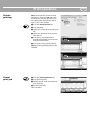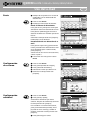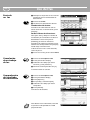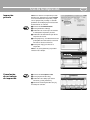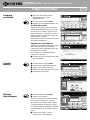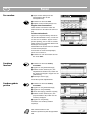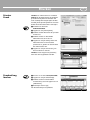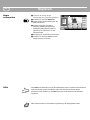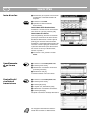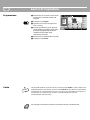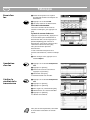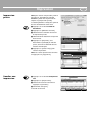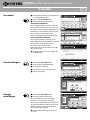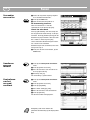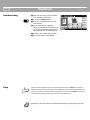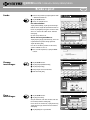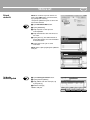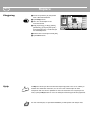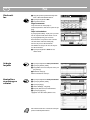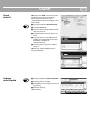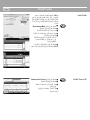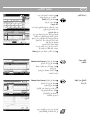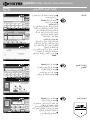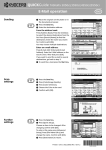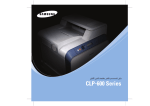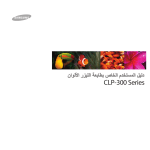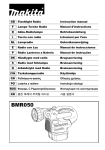Download KYOCERA TASKalfa 5500i
Transcript
QUICKGuide TASKalfa 3500i/4500i/5500i E-Mail operation Sending ENG ❶ Place the originals on the platen or in the document processor. Destination Enter Destination. Destination Detail Address Book ❷ Press the Send key. 1/1 ❸ Enter the destination address. On Hook From the address book: AAA Press [Address Book]. Press the checkbox to select the desired destination from the list. Press [Search (Name)] to find the destination. Enter the name you search for. Confirm with [OK]. You may choose multiple destinations. Folder Path Entry ❹ To send the e-mail press the Start key. Direct Chain Detail/Edit Delete Recall FAX No. Entry 0001 0002 0003 BBB DDD 0007 FFF No. 0010 1/100 i-FAX Addr Entry 0009 HHH III Quick Setup 0005 EEE 0008 GGG Destination 0004 CCC 0006 JJJ Org./Sending Data Format Color/ Image Quality Advanced Setup WSD Scan Program 10/10/2010 10:10 Status Address Book Addr Book Dest. Address Book No. Type Name Sort Name Detail 0001 ABCD [email protected] 0002 TUVW [email protected] 0003 Group1 0004 Group2 0005 Group3 Search(Name) Enter an e-mail address: Press [E-mail Addr Entry] and [E-mail Address]. Enter the E-Mail address on the touch screen. After that press [OK]. If you want to send the e-mail to several destinations, go back to step 3. E-mail Addr Entry ABC DEF GHI JKL E-mail Search(No.) 1/2 Register/Edit Address Book Detail MNO PQRS TUV Folder WXYZ 0-9 FAX Group i-FAX Cancel OK 10/10/2010 10:10 Status Destination Enter Destination. E-mail Address Entry E-mail Address Add a new e-mail destination. Press [E-mail Address], then enter the address using the keyboard screen. Add to Addr Book Next Dest. Cancel OK 10/10/2010 10:10 Status Scan settings ❶ Press the Send key. Destination ❷ Press [Color/Image Quality]. Destination ❸ Press [Color Selection]. ❹ Choose the Color to be used. ❺ Confirm with [OK]. Detail ABCD [email protected] TUVW 192.168.188.120 Group1 Group1 On Hook Direct Chain Address Book 1/1 E-mail Addr Entry Folder Path Entry Detail/Edit Delete Recall FAX No. Entry 0001 AAA 0002 0003 BBB 0006 FFF CCC 0007 0008 GGG Destination 0004 DDD HHH Org./Sending Data Format No. 0010 1/100 i-FAX Addr Entry 0009 III Quick Setup 0005 EEE JJJ Color/ Image Quality Advanced Setup WSD Scan Program 10/10/2010 10:10 Status Destination Color Selection Select scanning color. Use [Auto Color] to automatically produce color originals in full color and black & white originals in black & white. Original Zoom Send : A4 : 100% : A4 Auto Color (Color/Gray) Auto Color (Color/B & W) Full Color Grayscale Black & White Preview Add Shortcut Cancel OK 10/10/2010 10:10 Status Further settings ❶ Press the Send key. ❷ Press [Quick Setup]. Choose an item to be changed. After changing confirm with [OK]. To enter a file name press [Advanced Setup]. Press [File Name Entry] and change the name. Confirm with [OK]. ❸ Press [Destination] to return. Destination Destination Sending Image Shortcut 1 ABCD TUVW 1/1 Group1 Auto Color (Color/Gray) Original Zoom Send : A4 : 100% : A4 Destination Shortcut 3 300x300dpi 1-sided Scan Resolution Status Printed in China 302LH56010 First edition 2011.2 Org./Sending Data Format Density Shortcut 5 PDF Off 2-sided/Book Original Quick Setup Normal 0 Shortcut 4 Color Selection Preview Shortcut 2 Continuous Scan Color/ Image Quality File Format Advanced Setup Shortcut 6 Program 10/10/2010 10:10 ENG Sending a fax Fax operation ❶ Place the originals on the platen or in the document processor. Destination Enter Destination. ABCD ❷ Press the FAX key. ❸ Enter the destination address. Enter the destination: Enter the fax number with the numeric keys. After that press [OK]. From the address book: Press [Address Book]. Press the checkbox to select the desired destination from the list. Press [Search (Name)] to find the destination. Enter the name you search for. Confirm with [OK]. You may choose multiple destinations. If you want to send the fax to several destinations, go back to step 3. Address Book [email protected] FAX No. Entry Backspace Space Pause On Hook Direct Chain 0001 Detail 0002 AAA 0003 BBB 0006 0008 GGG Destination 0009 HHH Quick Setup Recall III Org./Sending Data Format Check Destinations 0005 No. 0010 1/100 EEE DDD 0007 FFF Delete 0004 CCC JJJ Image Quality Advanced Setup Program Status 10/10/2010 10:10 Address Book Addr Book Dest. Address Book No. Type Detail A OFFICE 1234567890 0002 B OFFICE 1234568907 0003 C OFFICE 1234569078 0004 D OFFICE 0005 E OFFICE ABC DEF GHI JKL Name Sort Name 0001 Search(Name) Search(No.) 1/2 Register/Edit Address Book 1234568790 Detail 1234568860 MNO PQRS TUV WXYZ 0-9 Group FAX Cancel OK Status 10/10/2010 10:10 ❹ To send the fax press the Start key. Canceling fax job ❶ Press the Status/Job Cancel key. ❷ Press [Sending Jobs]. ❸ Choose the job to be canceled and press [Cancel]. Status Job No. All Accepted Time Type 438 Log Scheduled Job Status Job Type 14:47 Job Name User Name Status 0123456789 InProcess 1/1 ❹ Confirm with [Yes]. Communication is canceled. Cancel Priority Override Printing Jobs Detail Sending Jobs Storing Jobs Device/ Communication Paper/Supplies 10/10/2010 10:10 Status Check transmission result ❶ Press the Status/Job Cancel key. ❷ Press [Sending Jobs]. ❸ Press [Log]. Status Scheduled Job Status Job Type FAX Job No. 438 Log All 14:47 Destination i-FAX User Name InProcess E-mail ❹ Under Job Type, select [FAX]. 1/1 Folder Application ❺ Select a job to be checked. Multi Sending ❻ Press [Detail]. The details are displayed. Result [email protected] Detail Printing Jobs Sending Jobs Storing Jobs Device/ Communication Paper/Supplies 10/10/2010 10:10 Status Detail Job No.: 000080 Job No.: 000080 Job Type: Sending Job - FAX Result/Destination: Detail Processing Destination: ABCDE User Name: User1 Job Name: doc2008101005151 Start Time 10:10:10 For more details refer to the Operation Guide on the co-packed DVD. 1/2 Close Status 10/10/2010 10:10 Print operation Private printing ENG Note: To activate the private printing from the PC, select the Job tab in the printer driver and click [Private print]. The section [Job name] allows you to type in your name directly. ❶ Press the Document Box key. ❷ Press [Job Box]. ❸ Select the creator of the private print job. ❹ Select the document to be printed from the list. ❺ Press [Print]. If the document is password protected, type in the PIN with the numeric keys. Private Print/Stored Job ❻ Press [Start Print] to start printing. User Name Note: By pressing [Delete] jobs can be canceled. Files 1 User 5 2 User 2 3 User 1 4 User 1 5 User 1/2 1 Open Close 10/10/2010 10:10 Status User: File Name Size Date and Time 1File 2010/10/10 09:40 21 MB 2File 2010/10/10 09:45 30 MB 3File 2010/10/10 09:50 36 MB 4File 2010/10/10 09:55 21 MB 5File 2010/10/10 10:00 30 MB 1/1 Detail Delete Print Close 10/10/2010 10:10 Status Cancel print job ❶ Press the Status/Job Cancel key. ❷ Press [Printing Jobs]. ❸ Choose the job to be canceled and press [Cancel]. Status Status Job Type Job No. Log All Accepted Time Type Job Name User Name Status AAAAA InProcess doc20081010091510 AAAAA Waiting doc20081010092015 BBBBB Waiting 000001 10/10 09:10 doc20081010091015 000002 10/10 09:15 000003 10/10 09:20 1/1 ❹ Confirm with [Yes]. Job is canceled. Pause All Print Jobs Printing Jobs Status Cancel Sending Jobs Priority Override Storing Jobs Move Up Detail Device/ Communication Paper/Supplies 10/10/2010 10:10 ENG Preparation Copy operation ❶ Place the originals on the platen or in the document processor. Copies Shortcut 1 Copy Image ❷ Press the Copy key. ❸ Enter the number of copies with the numeric keys. ❹ Choose [Paper Selection], [Duplex] [Zoom], [Combine], [Density] or [Staple/Punch] (optional) in the sub menu from the main screen. Shortcut 2 Shortcut 3 Auto 100% Normal 0 Shortcut 4 Original Zoom Paper : A4 : 100% : A4 Paper Selection 1-sided >>1-sided Preview Quick Setup Zoom Shortcut 5 Off Duplex Org./Paper/ Finishing Density Image Quality Off Combine Layout/Edit Status Staple /Punch Advanced Setup Shortcut 6 Program 10/10/2010 10:10 ❺ Confirm all settings with [OK]. ❻ Press the Start key. Help A Help key is provided on this machine’s operation panel. If you are unsure of how to operate the machine, would like more information on its functions or are having problems getting the machine to work properly, press the Help key to view a detailed explanation on the touch panel. For more details refer to the Operation Guide on the co-packed DVD. QUICKGuide TASKalfa 3500i/4500i/5500i Uso del e-mail Envío ES ❶ Coloque los originales en el cristal de exposición o en el alimentador de documentos. ❷ Pulse la tecla Enviar. ❸ Introduzca la dirección de destino. Desde la libreta de direcciones: Pulse [Libr. direc.]. Marque la casilla para seleccionar el destino deseado de la lista. Pulse [Buscar (Nombre)] para buscar el destino. Introduzca el nombre que desea buscar. Confirme la configuración con [Aceptar]. Puede elegir varios destinos. Destino Ingresar destino. Destino Detalle Libr. direc. E-mail Ingreso dir 1/1 Ingreso de ruta carpeta Colgar Directo Cadena Det./editar Eliminar Rellamar Ingreso de nro. de FAX 0001 0002 AAA 0003 BBB 0006 0007 FFF DDD Nro. 0010 1/100 Ingreso dir i-FAX 0009 HHH Config. rápida 0005 EEE 0008 GGG Destino 0004 CCC III Escan WSD JJJ Formato Original/ Transmisión Color/Calidad de imagen Avanzado Configuración Programa 10/10/2010 10:10 Estado Libr. direc. Libr direc Dest. Libr. direc. Nro. Tipo Nombre Clasificar Nombre Detalle 0001 ABCD [email protected] 0002 TUVW [email protected] 0003 Group1 Buscar(Nombre) 0004 Group2 0005 ABC Introducción de una dirección de email: Buscar(Nro.) 1/2 Detalle Group3 DEF GHI JKL E-mail Agregar/editar libreta direc. MNO PQRS TUV Carpeta WXYZ 0-9 FAX Grupo i-FAX Cancelar Aceptar 10/10/2010 10:10 Estado Pulse [E-mail Ingreso dir] y [Dirección de E-mail]. Introduzca la dirección de e-mail en la pantalla digital. A continuación, pulse [Aceptar]. Si desea enviar el e-mail a varios destinos, vuelva al paso 3. Destino Ingresar destino. Ingreso de dirección de E-mail Dirección de E-mail Agregar un nuevo destino de E-mail. Presionar [Dirección de E-mail], e introducir la dirección usando la pantalla del teclado. ❹ Para enviar el e-mail, pulse la tecla Inicio. Agregar a libr direc Sgte. dest. Cancelar Aceptar 10/10/2010 10:10 Estado Configuración de escaneo ❶ Pulse la tecla Enviar. Destino ❷ Pulse [Color/Calidad de imagen]. Destino ❸ Pulse [Selección de colores]. ❹ Seleccione el color que desea usar. ❺ Confirme la configuración con [Aceptar]. Detalle ABCD [email protected] TUVW 192.168.188.120 Group1 Colgar Libr. direc. E-mail Ingreso dir 1/1 Group1 Directo Cadena Ingreso de ruta carpeta Det./editar Eliminar Rellamar Ingreso de nro. de FAX 0001 AAA 0002 0003 BBB 0006 FFF CCC 0007 GGG Destino 0004 DDD 0008 HHH Config. rápida 0005 Nro. 0010 1/100 Ingreso dir i-FAX EEE 0009 III Escan WSD JJJ Formato Original/ Transmisión Color/Calidad de imagen Avanzado Configuración Programa 10/10/2010 10:10 Estado Destino Selección de colores Seleccionar color de escaneo. Seleccionar [Color auto] para hacer copias a color de orig. a color y cop. en B/N de orig. en B/N. Original Zoom Enviar : A4 : 100% : A4 Color auto (Color/Gris) Color Auto (Color / B/N) Todo color Escala grises Blanco y Negro Vista previa Crear acceso directo Cancelar Aceptar 10/10/2010 10:10 Estado Configuración adicional ❶ Pulse la tecla Enviar. ❷ Pulse [Config. rápida]. Seleccione el elemento que desea cambiar. Después de cambiarlo, confirme la configuración con [Aceptar]. Para introducir un nombre de archivo, pulse [Avanzado Configuración]. Pulse [Ingreso de nom. archivo] y cambie el nombre. Confirme la configuración con [Aceptar]. ❸ Pulse [Destino] para volver. Destino Destino Imagen de envío Acc. ráp. 1 ABCD TUVW 1/1 Group1 Color auto (Color/Gris) Original Zoom Enviar 1 cara Vista previa Destino Estado Acc. ráp. 3 300x300dpi Config. rápida Normal 0 Acc. ráp. 4 Selección de colores : A4 : 100% : A4 Acc. ráp. 2 Resolución de escaneado Desactivado Orig. a 2 caras/lbro Formato Original/ Transmisión Escaneo continuo Color/Calidad de imagen Densidad Acc. ráp. 5 PDF Formato archivo Avanzado Configuración Acc. ráp. 6 Programa 10/10/2010 10:10 ES Envío de un fax Uso del fax ❶ Coloque los originales en el cristal de exposición o en el alimentador de documentos. ❷ Pulse la tecla FAX. ❸ Introduzca la dirección de destino. Introducción del destino: Introduzca el número de fax con las teclas numéricas. A continuación, pulse [Aceptar]. Desde la libreta de direcciones: Pulse [Libr. direc.]. Marque la casilla de verificación para seleccionar el destino deseado de la lista. Pulse [Buscar (Nombre)] para buscar el destino. Introduzca el nombre que desea buscar. Confirme la configuración con [Aceptar]. Puede elegir varios destinos. Si desea enviar el fax a varios destinos, vuelva al paso 3. Destino Ingresar destino. Libr. direc. ABCD [email protected] Ingreso de nro. de FAX Retroceso Espacio Pausa Colgar Directo Cadena 0001 Detalle 0002 AAA 0003 BBB 0006 0007 FFF Destino 0009 HHH Config. rápida Rellamar Comprobar destinos 0005 Nro. 0010 1/100 EEE DDD 0008 GGG Eliminar 0004 CCC III Formato Original/ Transmisión JJJ Calidad de imagen Avanzado Configuración Programa Estado 10/10/2010 10:10 Libr. direc. Libr direc Dest. Libr. direc. Nro. Tipo Detalle A OFFICE 1234567890 0002 B OFFICE 1234568907 0003 C OFFICE 1234569078 0004 D OFFICE 1234568790 0005 E OFFICE 1234568860 ABC DEF GHI Nombre Clasificar Nombre 0001 JKL MNO PQRS TUV WXYZ Buscar(Nombre) Buscar(Nro.) 1/2 Agregar/editar libreta direc. Detalle 0-9 Grupo FAX Cancelar Aceptar Estado 10/10/2010 10:10 ❹ Para enviar el fax, pulse la tecla Inicio. Cancelación de un trabajo de fax ❶ Pulse la tecla Est./Canc. Trab. ❷ Prulse [Enviando trabajos]. ❸ Seleccione el trabajo que desea cancelar y pulse [Cancelar]. Estado Nro tbjo Registrar Trabajos programados Estado Tipo tbjo. Todos Hora aceptada Tipo 438 14:47 Nombre de trabajo Nombre de usuario Estado 0123456789 En proc. 1/1 ❹ Confirme la configuración con [Sí]. La comunicación se cancela. Cancelar Cambiar prioridad Imprimiendo trbjs Detalle Enviando trabajos Dispositivo/ Comunicación Almacenando trbjs Papel/suministros 10/10/2010 10:10 Estado Comprobación del resultado de transmisión ❶ Pulse la tecla Est./Canc. Trab. ❷ Pulse [Enviando trabajos]. ❸ Pulse [Registrar]. Estado FAX Nro tbjo 438 Registrar Todos 14:47 i-FAX Destino Nombre de usuario [email protected] Resultado En proc. E-mail ❹ En Tipo tbjo., seleccione [FAX]. 1/1 Carpeta Aplicación ❺ Seleccione el trabajo que desea comprobar. ❻ Pulse [Detalle]. Trabajos programados Estado Tipo tbjo. Envío múltiple Detalle Imprimiendo trbjs Enviando trabajos Almacenando trbjs Dispositivo/ Comunicación Papel/suministros 10/10/2010 10:10 Estado Se muestran los detalles. Nro. de trabajo detalle: 000080 Nro. de trabajo: 000080 Tipo de trabajo: Enviando trabajo - FAX Resultado/destino: Detalle Procesando Destino: ABCDE Nombre de usuario: User1 Nombre trabaoj: doc2008101005151 Hora inicio 10:10:10 Para obtener más información, consulte el guía de uso disponible en el DVD proporcionado. 1/2 Cerrar Estado 10/10/2010 10:10 Uso de la impresión Impresión privada ES Nota: Para activar la impresión privada desde el PC, seleccione la ficha Trabajo en el controlador de impresora y haga clic en [Impresión privada]. La sección [Nombre del trabajo] le permite escribir directamente su nombre. ❶ Pulse la tecla Buzón Docum. ❷ Pulse [Buzón de trabajo]. ❸ Seleccione el usuario que ha creado el trabajo de impresión privada. ❹ Seleccione el documento que desea imprimir de la lista. ❺ Pulse [Imprimir]. Si el documento está protegido con contraseña, escriba el PIN con las teclas numéricas. ❻ Pulse [Inic impr] para iniciar la impresión. Impresión privada/trabajo almacenado Nombre de usuario Archivos 1 Usuario 5 2 Usuario 2 3 Usuario 1 4 Usuario 1 5 Usuario 1/2 1 Nota: Si se pulsa [Eliminar] se pueden cancelar los trabajos. Abrir Cerrar 10/10/2010 10:10 Estado Usuario: Nombre de archivo Fecha y hora Tamaño 1Archivo 2010/10/10 09:40 21 MB 2Archivo 2010/10/10 09:45 30 MB 3Archivo 2010/10/10 09:50 36 MB 4Archivo 2010/10/10 09:55 21 MB 5Archivo 2010/10/10 10:00 30 MB 1/1 Detalle Eliminar Imprimir Cerrar 10/10/2010 10:10 Estado Cancelación de un trabajo de impresión ❶ Pulse la tecla Est./Canc. Trab. ❷ Pulse [Imprimiendo trbjs]. ❸ Seleccione el trabajo que desea cancelar y pulse [Cancelar]. Estado Estado Tipo tbjo. Nro tbjo Registrar Todos Hora aceptada Tipo Nombre de trabajo Nombre de usuario Estado AAAAA En proc. doc20081010091510 AAAAA Esperando doc20081010092015 BBBBB Esperando 000001 10/10 09:10 doc20081010091015 000002 10/10 09:15 000003 10/10 09:20 1/1 ❹ Confirme la configuración con [Sí]. El trabajo se cancela. Pausa todo Imp. tbjos. Imprimiendo trbjs Estado Cancelar Enviando trabajos Cambiar prioridad Mover arriba Almacenando trbjs Detalle Dispositivo/ Comunicación Papel/suministros 10/10/2010 10:10 ES Preparativos Uso de la copia ❶ Coloque los originales en el cristal de exposición o en el alimentador de documentos. Copias Acc. ráp. 2 ❷ Pulse la tecla Copiar. ❸ Introduzca el número de copias con las teclas numéricas. ❹ Elija [Selección de papel], [Dúplex], [Zoom], [Combinar], [Densidad] o [Grapa/perf.] (opcional) en el submenú de la pantalla principal. Acc. ráp. 1 Imagen de copia Acc. ráp. 3 Auto 100% Normal 0 Acc. ráp. 4 Original Zoom Papel : A4 : 100% : A4 Selección de papel 1 cara >>1 cara Vista previa Config. rápida de imagen Densidad Acc. ráp. 5 Desactivado Dúplex Org./papel/ Finalizando Zoom Combinar Distrib./editar Desactivado Grapa/perf. Avanzado Configuración Estado Acc. ráp. 6 Programa 10/10/2010 10:10 ❺ Confirme la configuración con [Aceptar]. ❻ Pulse la tecla Inicio de color verde. Ayuda La tecla Ayuda está disponible en el panel de control de esta máquina. Si no está seguro de cómo usar la máquina, desea obtener más información sobre sus funciones o tiene problemas para que la máquina funcione correctamente, pulse la tecla Ayuda para ver una explicación detallada del panel digital. Para obtener más información, consulte el guía de uso disponible en el DVD proporcionado. QUICKGuide TASKalfa 3500i/4500i/5500i E-Mail versenden Sendung ausführen DE ❶ Legen Sie die Vorlage auf das Vorlagenglas oder in den Vorlageneinzug. ❷ Drücken Sie die Taste Senden. ❸ Wählen Sie den E-Mailempfänger aus. Aus dem Adressbuch: Tippen Sie auf [Adressbuch]. Aktivieren Sie den Kontrollkasten links, um ein Ziel aus der Liste zu wählen. Tippen Sie auf [Suchen (Name)], um ein Ziel zu suchen. Geben Sie den zu suchenden Namen ein. Bestätigen Sie mit [OK]. Wiederholen Sie die Schritte zum Senden an mehrere Empfänger. Ziel Ziel eingeben. Ziel Detail Adressbuch 1/1 Ordnerpfad Eingabe Aufgelegt Direkt Kettenwahl Detail/Bearb. Löschen Neuaufruf FAX-Nr. Eingabe 0001 0002 AAA BBB 0003 0006 DDD 0007 FFF 0004 CCC GGG 0008 Basis Nr. 0010 1/100 i-FAX-Adress eingabe 0009 HHH Ziel 0005 EEE III JJJ Original/Sendedatenformat Farbe/Bildqualitat Adressbuch Ziel Nr. Adressbuch Name Sortieren Typ Name Detail 0001 ABCD [email protected] 0002 TUVW [email protected] 0003 Group1 0004 Group2 0005 Group3 Suchen (Name) ABC DEF GHI MNO PQRS TUV Ordner WXYZ 0-9 FAX Gruppe i-FAX Abbrechen OK 10/10/2010 10:10 Status Ziel Ziel eingeben. E-Mail-Adresseingabe E-Mail Adresse Neues E-Mail-Ziel hinzufügen. [E-mail Adresse] drücken und dann die Adresse über den Tastaturbildschirm eingeben. In Adressbuch hinein Nächst. Ziel Abbrechen OK 10/10/2010 10:10 ❶ Drücken Sie die Taste Senden. Ziel ❷ Tippen Sie auf [Farbe/Bildqualität]. Ziel Detail ABCD ❸ Tippen Sie auf [Farb Auswahl]. ❺ Bestätigen Sie mit [OK]. Adressbuch speich./bearb. Detail JKL E-Mail Suchen (Nr.) 1/2 Status ❹ Wählen Sie die geeignete Scanart aus. Programm 10/10/2010 10:10 Adressbuch ❹ Drücken Sie zum Versenden der E-Mail die Taste Start. Scanart wählen WSD-Scan Erweiterte Einstellung Status Eingabe einer E-Mail Adresse: Tippen Sie auf [E-Mail Adresseing.] und [EMail Adresse]. Geben Sie die E-Mail Adresse über die angezeigte Tastatur ein. Bestätigen Sie mit [OK]. Zum Senden an mehrere Empfänger, gehen Sie zu Schritt 3. E-Mail Adresseing. TUVW 192.168.188.120 Group1 Group1 Aufgelegt Adressbuch [email protected] Direkt Kettenwahl 1/1 E-Mail Adresseing. Ordnerpfad Eingabe Detail/Bearb. Löschen Neuaufruf FAX-Nr. Eingabe 0001 AAA 0002 BBB 0006 FFF 0003 CCC 0007 GGG Basis 0005 Nr. 0010 1/100 i-FAX-Adress eingabe EEE 0008 HHH Ziel 0004 DDD 0009 III JJJ Original/Sendedatenformat Farbe/Bildqualitat WSD-Scan Erweiterte Einstellung Programm 10/10/2010 10:10 Status Ziel Farbauswahl Scanfarbe auswählen. [Auto. Farbe] wählen, um automatisch farbige Originale in mehrfarbig und S/W-Originale in schwarz/weiß zu erzeugen. Original Zoom Senden : A4 : 100% : A4 Auto. Farbe (Farbe/Grau) Auto. Farbe (Farbe&S/W) Mehrfarbig Graustufen Schwarz/weiß Vorschau Schnellwahl Abbrechen OK 10/10/2010 10:10 Status Weitere Einstellungen ❶ Drücken Sie die Taste Senden. Ziel ❷ Tippen Sie auf [Basis]. Öffnen und ändern Sie eine Einstellung Ihrer Wahl. Bestätigen Sie mit [OK]. Zur Eingabe eines Dateinamens tippen Sie auf [Erweiterte Einstellung]. Tippen Sie auf [Dateinamen Eingabe] und ändern Sie den Dateinamen. Bestätigen Sie mit [OK]. ❸ Tippen Sie auf [Ziel], um zum Hauptmenü zurückzukehren. Ziel Bild senden Schnellwahl1 ABCD TUVW 1/1 Group1 Auto. Farbe (Farbe/Grau) Original Zoom Senden 1-seitig Vorschau Ziel Status Schnellwahl3 300x300dpi Scan Auflösung Original/Sendedatenformat Helligkeit Schnellwahl5 PDF Aus 2-seit./Buch Original Basis Normal 0 Schnellwahl4 Farb Auswahl : A4 : 100% : A4 Schnellwahl2 Mehrfach Scan Farbe/Bildqualitat Dateiformat Erweiterte Einstellung Schnellwahl6 Programm 10/10/2010 10:10 DE Fax senden Faxen ❶ Legen Sie die Vorlage auf das Vorlagenglas oder in den Vorlageneinzug. Ziel Ziel eingeben. Adressbuch ABCD FAX-Nr. Eingabe ❷ Drücken Sie die Taste FAX. Pause ❸ Wählen Sie den Faxempfänger aus. Aufgelegt Eingabe einer Faxnummer: Geben Sie die Faxnummer über die Zifferntasten ein. Drücken Sie dann auf [OK]. Aus dem Adressbuch: Tippen Sie auf [Adressbuch]. Aktivieren Sie den Kontrollkasten links, um ein Ziel aus der Liste zu wählen. Tippen Sie auf [Suchen (Name)], um ein Ziel zu suchen. Geben Sie den zu suchenden Namen ein. Bestätigen Sie mit [OK]. Wiederholen Sie die Schritte zum Senden an mehrere Empfänger. Zum Senden an mehrere Empfänger, gehen Sie zu Schritt 3. [email protected] Rücktaste Leertaste Direkt Kettenwahl 0001 0002 AAA 0007 0009 HHH Ziel Basis Neuaufruf 0005 Nr. 0010 1/100 Ziele prüfen EEE DDD 0008 GGG Löschen 0004 CCC 0006 FFF Detail 0003 BBB III Original/Sendedatenformat JJJ Bildqualität Erweiterte Einstellung Programm Status 10/10/2010 10:10 Adressbuch Adressbuch Ziel Nr. Adressbuch Typ Detail A OFFICE 1234567890 0002 B OFFICE 1234568907 0003 C OFFICE 1234569078 0004 D OFFICE 0005 E OFFICE ABC DEF GHI JKL Name Sortieren Name 0001 Suchen (Name) Suchen (Nr.) 1/2 Adressbuch speich./bearb. 1234568790 Detail 1234568860 MNO PQRS TUV WXYZ 0-9 Gruppe FAX Abbrechen OK Status 10/10/2010 10:10 ❹ Drücken Sie zum Versenden des Fax die Taste Start. Sendung löschen ❶ Drücken Sie die Taste Status/ Druckabbr.. ❷ Tippen Sie auf [Sendeaufträge]. ❸ Wählen Sie die Sendung aus, die abgebrochen werden soll, indem Sie die Sendung antippen. Tippen Sie auf [Abbrechen]. ❹ Bestätigen Sie mit [Ja]. Status Protokoll Geplanter Auftrag Status Auftragstyp Alle Job-Nr. Annahmezeit 438 14:47 Typ Auftragsname Benutzername Status 0123456789 In Arbeit 1/1 Abbrechen Auftr. Prio. ändern Druckaufträge Detail Sendeaufträge Speicheraufträge Gerät/ Kommunikation Papier/Material 10/10/2010 10:10 Status Die Sendung wird abgebrochen. Sendeergebnis prüfen ❶ Drücken Sie die Taste Status/ Druckabbr.. ❷ Tippen Sie auf [Sendeaufträge]. Status Geplanter Auftrag Status Auftragstyp Auftragstyp Job-Nr. Job-Nr. Annahmezeit FAX Typ 438 438 14:47 14:47 i-FAX Auftragsname Ziel ❸ Tippen Sie auf [Protokoll]. ❹ Unter Auftragstyp, wählen Sie [FAX]. Anwendung ❻ Tippen Sie auf [Detail]. Die Details zur Sendung werden angezeigt. Benutzername Status Ergebnis [email protected] 0123456789 E-Mail ❺ Wählen Sie die Sendung aus, die geprüft werden soll, indem Sie die Sendung antippen. Protokoll Alle Alle In In Arbeit Arbeit 1/1 1/1 Ordner Rundsenden Abbrechen Druckaufträge Detail Detail Auftr. Prio. ändern Sendeaufträge Speicheraufträge Gerät/ Kommunikation Papier/Material 10/10/2010 10:10 Status Jobnummer-Details: 000080 Job-Nr.: 000080 Auftragstyp: Sendeauftrag - FAX Ergebnis/Ziel: Detail Verarbeiten Ziel: ABCDE Benutzername: User1 Auftragsname: doc2008101005151 Startzeit Mehr Informationen in der Bedienungsanleitung der beigepackten DVD. 10:10:10 1/2 Schließen Status 10/10/2010 10:10 Drucken Privater Druck DE Hinweis: Für PIN-Druck muss im Reiter Auftrag im Druckertreiber die Funktion [Privater Druck] aktiviert werden und eine 4-stellige PIN eingetragen werden. Im Feld [Auftragsname] können Sie auch direkt Ihren Benutzernamen eintragen. ❶ Drücken Sie die Taste Dokumentenbox. ❷ Tippen Sie auf [Auftragsbox]. ❸ Wählen Sie den Benutzer des privaten Drucks aus. ❹ Wählen Sie das zu druckende Dokument aus der Liste aus. ❺ Tippen Sie auf [Drucken]. Wenn das Dokument mit einem Passwort geschützt ist, geben Sie die PIN über die Zifferntasten ein. ❻ Tippen Sie auf [Druck starten], um den Ausdruck zu starten. Hinweis: Durch Tippen auf [Löschen] kann der Auftrag gelöscht werden. Privater/Gespeicherter Druckauftrag Benutzername Dateien 1 Anwender 5 2 Anwender 2 3 Anwender 1 4 Anwender 1 5 Anwender 1/2 1 Öffnen Schließen 10/10/2010 10:10 Status Benutzer: Dateiname Größe Datum/Zeit 1Datei 2010/10/10 09:40 21 MB 2Datei 2010/10/10 09:45 30 MB 3Datei 2010/10/10 09:50 36 MB 4Datei 2010/10/10 09:55 21 MB 5Datei 2010/10/10 10:00 30 MB 1/1 Detail Löschen Drucken Schließen 10/10/2010 10:10 Status Druckauftrag löschen ❶ Drücken Sie die Taste Status/Druckabbr.. ❷ Tippen Sie auf [Druckaufträge]. ❸ Wählen Sie den zu löschenden Druckauftrag aus und tippen Sie auf [Abbrechen]. ❹ Bestätigen Sie mit [Ja]. Der Druckauftrag wird gelöscht. Status Status Auftragstyp Job-Nr. Protokoll Alle Annahmezeit 000001 10/10 09:10 Typ Auftragsname Benutzername doc20081010091015 Status AAAAA In Arbeit 000002 10/10 09:15 doc20081010091510 AAAAA Warten 000003 10/10 09:20 doc20081010092015 BBBBB Warten Alle Drucke anhalten Druckaufträge Status Abbrechen Sendeaufträge Auftr. Prio. ändern Nach oben Speicheraufträge 1/1 Detail Gerät/ Kommunikation Papier/Material 10/10/2010 10:10 DE Kopie vorbereiten Hilfe Kopieren ❶ Legen Sie die Vorlage auf das Vorlagenglas oder in den Vorlageneinzug. ❷ Drücken Sie die Taste Kopieren. ❸ Geben Sie die Kopienanzahl über die Zifferntasten ein. ❹ Wählen Sie [Papier Auswahl], [Duplex], [Zoom], [Kombinieren], [Helligkeit] oder [Heften/Lochen] (optional) im Untermenü aus der Hauptauswahl. ❺ Bestätigen Sie die Einstellungen mit [OK]. ❻ Drücken Sie die Taste Start, um den Kopiervorgang zu starten. Kopien Schnellwahl1 Kopie Vorabanzeige Schnellwahl2 Schnellwahl3 Autom. 100% Normal 0 Schnellwahl4 Original Zoom Papier : A4 : 100% : A4 Papier Auswahl 1-seitig >>1-seitig Vorschau Basis Aus Kombinieren qualitat Helligkeit Schnellwahl5 Aus Duplex Original/Papier/ Endbearbeitung Zoom Layout/ Bearbeiten Heften/ Lochen Erweiterte Einstellung Status Schnellwahl6 Programm 10/10/2010 10:10 Eine Hilfe Taste befindet sich auf dem Bedienfeld. Falls Sie weitere Informationen zum Betrieb des Systems benötigen oder nicht das gewünschte Ergebnis produziert wird, drücken Sie die Hilfe Taste, die Ihnen weitere Informationen angezeigt. Mehr Informationen in der Bedienungsanleitung der beigepackten DVD. QUICKGuide TASKalfa 3500i/4500i/5500i Lavori E-mail Invio IT ❶ Posizionare gli originali sulla lastra di esposizione o nell'alimentatore di originali. ❷ Premere il tasto Invio. ❸ Specificare l’indirizzo della destinazione. Destinazione Digitare destinazione. Destinazione Premere [Rubrica]. Attivare la casella di spunta per selezionare la destinazione desiderata dall’elenco. Premere [Cerca (nome)] per ricercare la destinazione. Immettere il nome della destinazione da ricercare. Premere [OK] per confermare. Si possono selezionare più destinazioni. Rubrica Voce percor cartella Libero Diretto Catena Dettat/Modif. Elimina Richiama Voce N. FAX 0001 0002 AAA 0003 BBB 0006 DDD 0007 III Formato dati orig./trasmiss. N. 0010 1/100 Voce indir. i-FAX 0009 HHH Installaz. rapida 0005 EEE 0008 GGG Destinazione 0004 CCC Scansione WSD JJJ Qualità colore/immagine Impostazioni avanzate Programma 10/10/2010 10:10 Stato Rubrica Rubrica Dest. Rubrica N. Tipo Nome Ordina Nome Dettagli 0001 ABCD [email protected] 0002 TUVW [email protected] 0003 Group1 Cerca (nome) 0004 Group2 0005 ABC Cerca (n.) 1/2 GHI JKL E-mail Aggiungi/ Modifica Rubr. Dettagli Group3 DEF MNO PQRS TUV Cartella WXYZ 0-9 FAX Gruppo i-FAX Immissione di un indirizzo E-mail: Premere [Voce indir. E-mail] e [Indirizzo Email]. Immettere l’indirizzo E-mail nel relativo campo sulla schermata e premere [OK]. Per inviare una E-mail a più contatti, tornare al punto 3. Voce indir. E-mail 1/1 FFF Immissione da rubrica: Dettagli Cancella OK 10/10/2010 10:10 Stato Destinazione Digitare destinazione. Voce indirizzo E-mail Indirizzo E-mail Aggiungere una nuova destinazione E-mail. Premere [Indirizzo E-mail], quindi immettere l'indirizzo utilizzando la schermata della tastiera. ❹ Per inviare l’E-mail, premere il tasto Avvio. Aggiungi a Rubrica Dest.success Cancella OK 10/10/2010 10:10 Stato Impostazioni scansione ❶ Premere il tasto Invio. Destinazione ❷ Premere [Qualità colore/immagine]. Destinazione ABCD ❸ Premere [Selezione colore]. ❹ Scegliere il colore da utilizzare. ❺ Premere [OK] per confermare. Dettagli Rubrica [email protected] TUVW 192.168.188.120 Group1 Group1 Libero Diretto Catena Voce indir. E-mail 1/1 Voce percor cartella Dettat/Modif. Elimina Richiama Voce N. FAX 0001 AAA 0002 BBB 0006 FFF 0003 CCC 0007 GGG Destinazione 0004 DDD 0008 HHH Installaz. rapida N. 0010 1/100 Voce indir. i-FAX 0009 III Formato dati orig./trasmiss. 0005 EEE Scansione WSD JJJ Qualità colore/immagine Impostazioni avanzate Programma 10/10/2010 10:10 Stato Destinazione Selezione colore Selezionare il colore di scansione. Selezionare [Colore autom.] per riprodurre a colori gli originali a colori e in bianco & nero quelli in B/N. Orig. Zoom Invia : A4 : 100% : A4 Colore autom. (col./grigio) Colore autom. (col./B & N) A colori Scala di grigi Bianco & Nero Anteprima Registra Cancella OK 10/10/2010 10:10 Stato Altre impostazioni ❶ Premere il tasto Invio. ❷ Premere [Installaz. rapida]. Scegliere la voce da modificare. Premere [OK] per confermare la modifica. Per immettere un nome file premere [Impostazioni avanzate]. Premere [Nome file Voce] e modificare il nome. Premere [OK] per confermare la modifica. ❸ Premere [Destinazione] per ritornare alla schermata precedente. Destinazione Destinazione Invio immagine scelta rapida 1 ABCD TUVW 1/1 Group1 Colore autom. (col./grigio) Orig. Zoom Invia : A4 : 100% : A4 Anteprima Destinazione Stato scelta rapida 3 300x300dpi Selezione colore 1-faccia Installaz. rapida scelta rapida 2 Normale 0 Risoluzione scansione Off Orig. su 2facce/libro Formato dati orig./trasmiss. Densità scelta rapida 5 PDF Scansione continua Qualità colore/immagine scelta rapida 4 Formato file Impostazioni avanzate scelta rapida 6 Programma 10/10/2010 10:10 IT Invio di un fax Lavori Fax ❶ Posizionare gli originali sulla lastra di esposizione o nell'alimentatore di originali. ❷ Premere il tasto FAX. ❸ Specificare l’indirizzo della destinazione. Destinazione Digitare destinazione. Rubrica ABCD [email protected] Voce N. FAX Libero Diretto Immettere il numero di fax utilizzando i tasti numerici. Quindi, premere [OK]. Immissione da rubrica: Premere [Rubrica]. Attivare la casella di spunta per selezionare la destinazione desiderata dall’elenco. Premere [Cerca (nome)] per ricercare la destinazione. Immettere il nome della destinazione da ricercare. Premere [OK] per confermare. Si possono selezionare più destinazioni. Per inviare un fax a più destinazioni, tornare al punto 3. Catena 0001 0002 AAA BBB 0007 GGG Destinazione Dettagli 0003 Richiama 0008 0009 III Formato dati orig./trasmiss. 0005 N. 0010 1/100 Controllare destinazioni EEE DDD HHH Installaz. rapida Elimina 0004 CCC 0006 FFF Immissione della destinazione: Indietro Spazio Pausa JJJ Qualità immagine Impostazioni avanzate Programma Stato 10/10/2010 10:10 Rubrica Rubrica Dest. Rubrica N. Nome Dettagli A OFFICE 1234567890 0002 B OFFICE 1234568907 0003 C OFFICE 1234569078 0004 D OFFICE 1234568790 0005 E OFFICE 1234568860 ABC DEF GHI Nome Ordina Tipo 0001 JKL MNO PQRS TUV WXYZ Cerca (nome) Cerca (n.) 1/2 Aggiungi/ Modifica Rubr. Dettagli 0-9 Gruppo FAX Cancella OK Stato 10/10/2010 10:10 ❹ Per inviare il fax, premere il tasto Avvio. Annullamento di un lavoro fax ❶ Premere il tasto Status/Canc. Lav. ❷ Premere [Invio lavori]. ❸ Selezionare il lavoro da annullare e premere [Cancella]. Status Registro Lavoro pianificato Stato Tipo di lav Tutto N. lav. Ora accettaz 438 14:47 Tipo Nome lavoro Nome utente Stato 0123456789 In corso 1/1 ❹ Confermare con [Sì]. La comunicazione viene annullata. Cancella Ignora priorità Stampa lavori Dettagli Invio lavori Memorizzazione Periferica/ Comunicazione Carta/Ricambi 10/10/2010 10:10 Stato Controllo del risultato di trasmissione ❶ Premere il tasto Status/Canc. Lav. ❷ Premere [Invio lavori]. ❸ Premere [Registro]. Status Lavoro pianificato Stato Tipo di lav FAX N. lav. 438 Registro Tutto 14:47 Destinazione Nome utente In corso E-mail ❹ In Tipo di lav, selezionare [FAX]. 1/1 Cartella Applicazione ❺ Selezionare il lavoro da controllare. Invio multiplo ❻ Premere [Dettagli]. Vengono visualizzati i dettagli del lavoro. Risultato [email protected] i-FAX Dettagli Stampa lavori Invio lavori Memorizzazione Periferica/ Comunicazione Carta/Ricambi 10/10/2010 10:10 Stato Dettagli N. lavoro: 000080 N. lavoro: 000080 Tipo di lavoro: Invio lavoro - FAX Risultato/Destinazione: Dettagli Elaborazione Destinazione: ABCDE Nome utente: User1 Nome lav.: doc2008101005151 Ora Inizio 10:10:10 Per maggiori informazioni vedere il Guida Alle Funzioni sul DVD fornito. 1/2 Chiudi Stato 10/10/2010 10:10 Lavori di Stampa Stampa privata IT Nota: Per attivare la stampa privata da PC, selezionare la scheda Lavoro nel driver di stampa e fare clic su [Stampa privata]. Nella sezione [Nome lavoro] è possibile digitare direttamente il proprio nome. ❶ Premere il tasto Box Documenti. ❷ Premere [Casella lavori]. ❸ Selezionare il proprietario del lavoro di stampa privata. ❹ Selezionare dall’elenco il documento da stampare. ❺ Premere [Stampa]. Se il documento è protetto da password, digitare il PIN con i tasti numerici. Stampa privata/Lavoro memorizzato Nome utente ❻ Premere [Avvia stampa] per avviare la stampa. File 1 Utente 5 2 Utente 2 3 Utente 1 4 Utente 1 5 Utente 1/2 1 Nota: Per annullare i lavori, premere [Elimina]. Apri Chiudi 10/10/2010 10:10 Stato Utente: Nome file Form. Data e ora 1File 2010/10/10 09:40 21 MB 2File 2010/10/10 09:45 30 MB 3File 2010/10/10 09:50 36 MB 4File 2010/10/10 09:55 21 MB 5File 2010/10/10 10:00 30 MB 1/1 Dettagli Elimina Stampa Chiudi 10/10/2010 10:10 Stato Annullamento di un lavoro di stampa ❶ Premere il tasto Status/Canc. Lav. ❷ Premere [Stampa lavori]. ❸ Scegliere il lavoro da annullare e premere [Cancella]. Status Stato Tipo di lav N. lav. Registro Tutto Ora accettaz Tipo Nome lavoro Nome utente doc20081010091015 000001 10/10 09:10 Stato AAAAA In corso 000002 10/10 09:15 doc20081010091510 AAAAA Attesa 000003 10/10 09:20 doc20081010092015 BBBBB Attesa 1/1 ❹ Confermare con [Sì]. Il lavoro viene annullato. Pausa tutto StampaLavori Stampa lavori Stato Cancella Invio lavori Ignora priorità Sposta su Memorizzazione Dettagli Periferica/ Comunicazione Carta/Ricambi 10/10/2010 10:10 IT Preparazione Lavori di Copiatura ❶ Posizionare gli originali sulla lastra di esposizione o nell'alimentatore di originali. Copie scelta rapida 2 ❷ Premere il tasto Copia. ❸ Specificare il numero di copie con i tasti numerici. ❹ Scegliere [Selezione carta], [Fronte/ retro], [Zoom], [Combina], [Densità] o [Pinza/Fora] (opzionale) nel menu secondario accessibile dalla schermata principale. scelta rapida 1 Immagine copia scelta rapida 3 Automatico Orig. Zoom Carta : A4 : 100% : A4 Selezione carta 1-faccia >>1-faccia Anteprima Installaz. rapida 100% Zoom Off Fronte/retro Org./Carta/ Finitura Normale 0 colore/immagine Densità scelta rapida 5 Off Combina Layout/Modifica scelta rapida 4 Pinza/ Fora Impostazioni avanzate Stato scelta rapida 6 Programma 10/10/2010 10:10 ❺ Confermare le impostazioni con [OK]. ❻ Premere il tasto Avvio. Guida Sul pannello comandi di questi sistemi è previsto il tasto Guida. In caso di dubbi sulle modalità operative del sistema, premere il tasto Guida per visualizzare sul pannello a sfioramento un, esaustiva guida in linea in cui reperire le informazioni desiderate su una funzione o le soluzioni per risolvere eventuali problemi di corretto funzionamento della periferica. Per maggiori informazioni vedere il Guida Alle Funzioni sul DVD fornito. QUICKGuide TASKalfa 3500i/4500i/5500i E-MAILS Envoi FR ❶ Placez les originaux sur la glace d’exposition ou dans le chargeur de documents. ❷ Appuyer sur la touche Envoyer. ❸ Saisissez l’adresse du destinataire. À partir du carnet d’adresses: Appuyez sur [Carnet d’adr]. Appuyez sur la case à cocher pour sélectionner le destinataire dans la liste. Appuyez sur [Recherche(Nom)] pour trouver le destinataire. Saisissez le nom que vous recherchez. Confirmez avec [OK]. Vous pouvez choisir plusieurs destinataires. Saisie d’une adresse E-mail: Destination Entrez la destination. Destination Détails Carnet d'adr Entrée adr. E-mail 1/1 Entrée chemin accès Raccrochage Direct Chaîner Détail/Modif. Supprimer Rappeler Entrée n° de FAX 0001 0002 AAA 0003 BBB 0006 0007 FFF DDD N° 0010 1/100 Entrée adr. i-FAX 0009 HHH Install. rapide 0005 EEE 0008 GGG Destination 0004 CCC III Numér. WSD JJJ Type d'original/ transmission Qualité couleur/ image Avancé Paramétrage Programme 10/10/2010 10:10 État Carnet d'adresse Crnt d'adr Dest. Carnet d'adresse N° Type Nom Tri Nom Détails 0001 ABCD [email protected] 0002 TUVW [email protected] 0003 Group1 Recherche(Nom) 0004 Group2 0005 ABC Recherche(N°) 1/2 Détails Group3 DEF GHI JKL E-mail Ajouter/modif. carnet d'adr. MNO PQRS TUV Dossier WXYZ 0-9 FAX Groupe i-FAX Annuler OK 10/10/2010 10:10 État Destination Appuyez sur [Entrée adr. E-mail] et [Adresse E-mail]. Saisissez l’adresse E-mail sur l’écran tactile, puis appuyez sur [OK]. Si vous souhaitez envoyer l’E-mail à plusieurs destinataires, revenez à l’étape 3. ❹ Pour envoyer l’E-mail, appuyez sur la touche Départ. Paramètres de numérisation Entrez la destination. Entrée adresse E-mail Adresse E-mail Ajoutez une nouvelle destination d'E-mail. Appuyez sur [Adresse E-mail], puis entrez l'adresse en utilisant le clavier sur l'écran. Ajouter au carnet d'adr Destination svt Annuler OK 10/10/2010 10:10 État ❶ Appuyer sur la touche Envoyer. Destination ❷ Appuyez sur [Qualité couleur/image]. Destination ❸ Appuyez sur [Sélection couleurs]. ❹ Choisissez la couleur à utiliser. ❺ Confirmez avec [OK]. Détails ABCD [email protected] TUVW 192.168.188.120 Group1 Raccrochage Carnet d'adr Entrée adr. E-mail 1/1 Group1 Direct Chaîner Entrée chemin accès Détail/Modif. Supprimer Rappeler Entrée n° de FAX 0001 AAA 0002 0003 BBB 0006 FFF CCC 0007 HHH Install. rapide 0005 N° 0010 1/100 Entrée adr. i-FAX EEE 0008 GGG Destination 0004 DDD 0009 III Numér. WSD JJJ Type d'original/ transmission Qualité couleur/ image Avancé Paramétrage Programme 10/10/2010 10:10 État Destination Sélection couleurs Sélectionnez la couleur de la numérisation. Sélect. [Couleur auto] pour envoyer auto les orig. couleur en couleur et les orig. Noir & Blanc en noir & blanc. Original Zoom Envoyer : A4 : 100% : A4 Couleur auto (couleur/gris) Couleur auto (couleur/N&B) Couleur N. de gris Noir & Blanc Aperçu Aj.raccourci Annuler OK 10/10/2010 10:10 État Paramètres supplémentaires ❶ Appuyer sur la touche Envoyer. ❷ Appuyez sur [Install. rapide]. Choisissez un élément à modifier et confirmez avec [OK] après la modification. Pour saisir un nom de fi chier, appuyez sur [Avancé Paramétrage]. Appuyez sur [Entrée nom fichier] et modifiez le nom. Confirmez avec [OK]. ❸ Appuyez sur [Destination] pour retourner au menu précédent. Destination Destination Image de l'envoi Raccourci 1 ABCD TUVW 1/1 Group1 Couleur auto (couleur/gris) Original : A4 Zoom : 100% Envoyer : A4 Aperçu Destination État Raccourci 3 300x300dpi Résolution numérisation Désactivé Original R/V/livre Install. rapide Normal 0 Raccourci 4 Sélection couleurs Recto Raccourci 2 Type d'original/ transmission Numérisation continue Qualité couleur/ image Densité Raccourci 5 PDF Format fich. Avancé Paramétrage Raccourci 6 Programme 10/10/2010 10:10 FR Envoi d’un fax Télécopie ❶ Placez les originaux sur la glace d’exposition ou dans le chargeur de documents. ❷ Appuyer sur la touche FAX. ❸ Saisissez l’adresse du destinataire. Saisie de la destination: Saisissez le numéro du fax avec les touches numériques, puis appuyez sur [OK]. À partir du carnet d’adresses: Appuyez sur [Carnet d’adr]. Appuyez sur la case à cocher pour sélectionner le destinataire dans la liste. Appuyez sur [Recherche(Nom)] pour trouver le destinataire. Saisissez le nom que vous recherchez. Confirmez avec [OK]. Vous pouvez choisir plusieurs destinataires. Si vous souhaitez envoyer le fax à plusieurs destinataires, revenez à l’étape 3. Destination Entrez la destination. ABCD Carnet d'adr [email protected] Entrée n° de FAX Retour arrière Espace Pause Raccrochage Direct Chaîner 0001 Détails 0002 AAA 0007 Destination 0009 HHH Install. rapide III Type d'original/ transmission 0005 N° 0010 1/100 Vérifiez destinations EEE DDD 0008 GGG Rappeler 0004 CCC 0006 FFF Supprimer 0003 BBB JJJ Qualité de l'image Avancé Paramétrage Programme État 10/10/2010 10:10 Carnet d'adresse Crnt d'adr Dest. Carnet d'adresse N° Type Détails A OFFICE 1234567890 0002 B OFFICE 1234568907 0003 C OFFICE 1234569078 0004 D OFFICE 1234568790 0005 E OFFICE 1234568860 ABC DEF Nom Tri Nom 0001 GHI JKL MNO PQRS TUV WXYZ Recherche(Nom) Recherche(N°) 1/2 Ajouter/modif. carnet d'adr. Détails 0-9 Groupe FAX Annuler OK État 10/10/2010 10:10 ❹ Pour envoyer le fax, appuyez sur la touche Départ. Annulation d’un fax ❶ Appuyer sur la touche Statut/Annul. Job. ❷ Appuyez sur [Envois]. Statut N° trav Tout Temps accepté Type 438 Journal Travail planifié État Type trav. 14:47 Nom du travail Nom d'utilisateur État 0123456789 En cours ❸ Choisissez le travail à annuler et appuyez sur [Annuler]. ❹ Confirmez avec [Oui]. La communication est annulée. 1/1 Annuler Annulation de priorité Impressions Détails Envois Périphérique/ Communication Stockages Papier/conso. 10/10/2010 10:10 État Vérifier le résultat de la transmission ❶ Appuyer sur la touche Statut/Annul. Job. ❷ Appuyez sur [Envois]. Statut Travail planifié État Type trav. FAX N° trav 438 Journal Tout 14:47 i-FAX Destination Nom d'utilisateur ❸ Appuyez sur [Journal]. E-mail ❹ Dans Type trav., sélectionnez [FAX]. Application En cours 1/1 Dossier Envoi multiple ❺ Sélectionnez un travail à contrôler. ❻ Appuyez sur [Détails]. Résultat [email protected] Détails Impressions Envois Périphérique/ Communication Stockages Papier/conso. 10/10/2010 10:10 État Les détails sont affichés. Détail n° travail : 000080 N° travail : 000080 Type travail: Envoi - FAX Résultat/Destination: Détails Traitement Destination: ABCDE Nom d'utilisateur : User1 Nom trav. : doc2008101005151 Heure début 10:10:10 Pour plus de renseignements, consultez le manuel de l’utilisation sur le DVD fourni. 1/2 Fermer État 10/10/2010 10:10 Impression Impression privée FR Note: pour activer l’impression privée à partir du PC, sélectionnez l’onglet Travail du pilote de l’imprimante et cliquez sur [Impression privée]. La section [Nom du travail] vous permet de saisir directement votre nom. ❶ Appuyer sur la touche Boîte de document. ❷ Appuyez sur [Boîte des travaux]. ❸ Sélectionnez le créateur du travail d’impression privée. ❹ Sélectionnez le document à imprimé dans la liste. ❺ Appuyez sur [Imprimer]. Si le document est protégé par mot de passe, saisissez le code PIN avec les touches numériques. Travail imprimé/stocké en privé Nom d'utilisateur 5 2 Utilisateur 2 3 Utilisateur 1 4 Utilisateur 1 5 Utilisateur ❻ Appuyez sur [Lancer impr.] pour lancer l’impression. Note: les travaux peuvent être annulés en appuyant sur [Supprimer]. Fichiers 1 Utilisateur 1/2 1 Ouvrir Fermer 10/10/2010 10:10 État Utilisateur: Nom de fichier Taille Date et heure 1Fichier 2010/10/10 09:40 21 Mo 2Fichier 2010/10/10 09:45 30 Mo 3Fichier 2010/10/10 09:50 36 Mo 4Fichier 2010/10/10 09:55 21 Mo 5Fichier 2010/10/10 10:00 30 Mo 1/1 Détails Supprimer Imprimer Fermer 10/10/2010 10:10 État Annuler une impression ❶ Appuyer sur la touche Statut/Annul. Job. ❷ Appuyez sur [Impressions]. ❸ Choisissez le travail à annuler et appuyez sur [Annuler]. ❹ Confirmez avec [Oui]. Le travail est annulé. Statut État Type trav. N° trav Journal Tout Temps accepté Type Nom du travail doc20081010091015 000001 10/10 09:10 Nom d'utilisateur État AAAAA En cours 000002 10/10 09:15 doc20081010091510 AAAAA Attente 000003 10/10 09:20 doc20081010092015 BBBBB Attente Pause de ttes impressions Impressions État Annuler Envois Annulation de priorité Stockages Remonter 1/1 Détails Périphérique/ Communication Papier/conso. 10/10/2010 10:10 FR Préparation Copie ❶ Placez les originaux sur la glace d’exposition ou dans le chargeur de documents. Copies Raccourci 2 ❷ Appuyer sur la touche Copier. ❸ Saisissez le nombre de copies avec les touches numériques. ❹ Choisissez [Sélection du papier], [Recto verso], [Zoom], [Combiner], [Densité] OU [Agrafe/perfo] (en option) dans le sous-menu à partir de l’écran principal. Raccourci 1 Image de copie Raccourci 3 Auto 100% Normal 0 Raccourci 4 Original Zoom Papier : A4 : 100% : A4 Aperçu Install. rapide Sélection du papier Recto >> Recto image Densité Raccourci 5 Désactivé Recto verso Originaux/Papier/ Finition Zoom Combiner Mise en page/ édition Désactivé Agrafe/perfo Raccourci 6 Avancé Paramétrage État Programme 10/10/2010 10:10 ❺ Confirmez tous les réglages avec [OK]. ❻ Appuyer sur la touche Départ. Aide Une touche Aide se trouve sur le panneau de commande de la machine. Si vous n‘êtes pas sûr de la façon d’utiliser la machine, si vous souhaitez plus d‘informations sur ses fonctions ou si vous avez des problèmes pour faire fonctionner correctement la machine, appuyez sur la touche Aide pour afficher une explication détaillée sur l‘écran tactile. Pour plus de renseignements, consultez le manuel de l’utilisation sur le DVD fourni. QUICKGuide TASKalfa 3500i/4500i/5500i E-mailen Verzenden NL ❶ Plaats de originelen op de glasplaat of in de documenttoevoer. Bestemming Voer de bestemming in. Bestemming Details Adresboek ❷ Druk op de Verzenden-toets. ❸ Voer het bestemmingsadres in. Vanuit het adresboek: Druk op [Adresboek]. Vink het vakje aan om de gewenste bestemming uit de lijst te kiezen. Druk op [Zoeken(naam)] om de bestemming op te zoeken. Voer de naam die u zoekt in. Bevestig met [OK]. U kunt meerdere bestemmingen kiezen. 1/1 Maplocatie invoeren Op de haak Direct Keten Details/bew. Verwijderen Opnw bellen Faxnummer invoeren 0001 0002 AAA 0003 BBB 0006 DDD Nr. 0010 1/100 i-FAX Adr. invoer 0009 HHH Snelle instellingen 0005 EEE 0008 GGG Bestemming 0004 CCC 0007 FFF III JJJ orig./verzending Bestandsformaat Kleur/beeldkwaliteit Geavanceerde instellingen WSD-scan Programma 10/10/2010 10:10 Status Adresboek Adresboek Best. Adresboek Nr. Type Naam Sorteren Naam Details 0001 ABCD [email protected] 0002 TUVW [email protected] 0003 Group1 Zoeken(naam) Een e-mailadres invoeren: Druk op [E-mailadres invoeren] en [Emailadres]. Voer het e-mailadres in via het touchscreen. Druk daarna op [OK]. Als u de e-mail naar meerdere bestemmingen wilt verzenden, keer dan terug naar stap 3. E-mailadres invoeren 0004 Group2 0005 ABC Zoeken (nr.) 1/2 Details Group3 DEF GHI JKL E-mail Toev./bew. Adresboek MNO PQRS TUV Map WXYZ 0-9 FAX Groep i-FAX Annuleren OK 10/10/2010 10:10 Status Bestemming Voer de bestemming in. E-mailadres invoeren E-mailadres ❹ Druk, om de e-mail te verzenden, op de Start-toets. Voeg een nieuwe E-mailadres toe. Druk op [E-mailadres] en voer het adres in m.b.v. het toetsenbord op het scherm. Toevoegen aan adresboek Volgend adres Annuleren OK 10/10/2010 10:10 Status Scaninstellingen ❶ Druk op de Verzenden-toets. Bestemming ❷ Druk op [Kleur/beeldkwaliteit]. Bestemming ❸ Druk op [Kleurselectie]. ❹ Kies de kleur die u wilt gebruiken. ❺ Bevestig met [OK]. Details ABCD [email protected] TUVW 192.168.188.120 Group1 Op de haak Adresboek 1/1 Group1 Direct Keten E-mailadres invoeren Maplocatie invoeren Details/bew. Verwijderen Opnw bellen Faxnummer invoeren 0001 AAA 0002 0003 BBB 0006 FFF CCC 0007 0008 GGG Bestemming 0004 DDD HHH Snelle instellingen 0005 Nr. 0010 1/100 i-FAX Adr. invoer EEE 0009 III orig./verzending Bestandsformaat JJJ Kleur/beeldkwaliteit Geavanceerde instellingen WSD-scan Programma 10/10/2010 10:10 Status Bestemming Kleurselectie Selecteer de scankleur. Selecteer [Auto kleur] om kleuroriginelen automatisch in kleur en zwart-witoriginelen in zwart-wit te kopiëren. Orig. Zoomen Verzend- : A4 : 100% : A4 Auto kleur (Kleur/Grijs) Auto kleur (Kleur/Z-W) Full color Grijstinten Zwart-Wit Voorbeeld Sneltoets toevoegen Annuleren OK 10/10/2010 10:10 Status Overige instellingen ❶ Druk op de Verzenden-toets. ❷ Druk op [Snelle instellingen]. Kies de instelling die u wilt wijzigen. Bevestig na het wijzigen met [OK]. Druk, om een bestandsnaam in te voeren, op [Geavanceerde instellingen]. Druk op [Bestandsnaam invoeren] en wijzig de naam. Bevestig met [OK]. ❸ Druk op [Bestemming] om terug te keren. Bestemming Bestemming Beeld verzenden Sneltoets 1 ABCD TUVW 1/1 Group1 Auto kleur (Kleur/Grijs) Orig. : A4 Zoomen : 100% Verzend- : A4 Bestemming Status Sneltoets 3 300x300dpi 1-zijdig Scanresolutie orig./verzending Bestandsformaat Dichtheid Sneltoets 5 PDF Uit 2zijdig/boek origineel. Snelle instellingen Normaal 0 Sneltoets 4 Kleurselectie Voorbeeld Sneltoets 2 Continu scannen Kleur/beeldkwaliteit Bestandsformaat Geavanceerde instellingen Sneltoets 6 Programma 10/10/2010 10:10 NL Verzenden van een fax Faxen ❶ Plaats de originelen op de glasplaat of in de documenttoevoer. Bestemming Voer de bestemming in. Adresboek ABCD ❷ Druk op de FAX-toets. ❸ Voer het bestemmingsadres in. De bestemming invoeren: Voer het faxnummer in met de cijfertoetsen. Druk daarna op [OK]. Vanuit het adresboek: Druk op [Adresboek]. Vink het vakje aan om de gewenste bestemming uit de lijst te kiezen. Druk op [Zoeken(naam)] om de bestemming op te zoeken. Voer de naam die u zoekt in. Bevestig met [OK]. U kunt meerdere bestemmingen kiezen. Als u de fax naar meerdere bestemmingen wilt verzenden, keer dan terug naar stap 3. [email protected] Faxnummer invoeren Backspace Spatie Pauze Op de haak Direct 0001 AAA Keten 0006 FFF Details 0002 0003 BBB 0007 Bestemming 0009 HHH Snelle instellingen Opnw bellen 0005 Nr. 0010 1/100 Controleer bestemming EEE DDD 0008 GGG Verwijderen 0004 CCC III JJJ orig./verzending Bestandsformaat Beeldkwaliteit Geavanceerde instellingen Programma Status 10/10/2010 10:10 Adresboek Adresboek Best. Adresboek Nr. Naam Details A OFFICE 1234567890 0002 B OFFICE 1234568907 0003 C OFFICE 1234569078 0004 D OFFICE 1234568790 0005 E OFFICE 1234568860 ABC DEF GHI JKL Naam Sorteren Type 0001 MNO PQRS TUV WXYZ Zoeken(naam) Zoeken (nr.) 1/2 Toev./bew. Adresboek Details 0-9 Groep FAX Annuleren OK Status 10/10/2010 10:10 ❹ Druk, om de fax te verzenden, op de Start-toets. Annuleren van een faxtaak ❶ Druk op de Status/Taak annulerentoets. ❷ Druk op [Taken versturen]. Status Taaknr. 438 Logboek Geplande taak Status Taaktype Alles Geaccepteerd Type 14:47 Taaknaam Gebruikersnaam Status Verwerken 0123456789 ❸ Kies de taak die u wilt annuleren en druk op [Annuleren]. ❹ Bevestig met [Ja]. De verzending is geannuleerd 1/1 Annuleren Details Prioriteit onderdrukken Taken afdrukken Taken versturen Apparaat/ Communicatie Taken opslaan Papier/verbruiksartikelen 10/10/2010 10:10 Status Controleren van het verzendresultaat ❶ Druk op de Status/Taak annulerentoets. ❷ Druk op [Taken versturen]. Status Geplande taak Status Taaktype FAX Taaknr. 438 Logboek Alles 14:47 Bestemming Gebruikersnaam ❸ Druk op [Logboek]. E-mail ❹ Kies onder Taaktype, [FAX]. Toepassing Verwerken 1/1 Map Multi-versturen ❺ Kies de taak die u wilt controleren. ❻ Druk op [Details]. Resultaat [email protected] i-FAX Details Taken afdrukken Taken versturen Apparaat/ Communicatie Taken opslaan Papier/verbruiksartikelen 10/10/2010 10:10 Status De details worden weergegeven. Details taaknummer: 000080 Taaknummer: 000080 Taaktype: Taak versturen - FAX Resultaat/bestemming: Details Verwerken Bestemming: ABCDE Gebruikersnaam: User1 Taaknaam: doc2008101005151 Begintijd 10:10:10 Raadpleeg voor meer details de gebruikershandleiding op de bijverpakte dvd. 1/2 Sluiten Status 10/10/2010 10:10 Afdrukken Privéafdrukken NL Opmerking: Kies voor een privé-afdruk vanaf de pc het tabblad Taak in de printerdriver en klik op [Privé-afdrukken]. In het veld met de [Taaknaam] kunt u rechtstreeks uw eigen naam intypen. ❶ Druk op de Documentbox-toets. ❷ Druk op [Taakbox]. ❸ Kies de maker van de privé-afdruktaak. ❹ Kies het document dat u wilt afdrukken uit de lijst. ❺ Druk op [Afdrukken]. Als het document beveiligd is met een wachtwoord, voer dan de PIN in met de cijfertoetsen. ❻ Druk op [Start afdruk] om het afdrukken te starten. Opmerking: U kunt taken annuleren door op [Verwijderen] te drukken. Privé-afdruk/opgeslagen taak Gebruikersnaam Bestanden 1 Gebruiker 5 2 Gebruiker 2 3 Gebruiker 1 4 Gebruiker 1 5 Gebruiker 1/2 1 Openen Sluiten 10/10/2010 10:10 Status Gebruiker: Datum en tijd Form. 1Bestand 2010/10/10 09:40 21 MB 2Bestand 2010/10/10 09:45 30 MB 3Bestand 2010/10/10 09:50 36 MB 4Bestand 2010/10/10 09:55 21 MB 5Bestand 2010/10/10 10:00 30 MB Bestandsnaam 1/1 Details Verwijderen Afdrukken Sluiten 10/10/2010 10:10 Status Annuleren van een afdruktaak ❶ Druk op de Status/Taak annulerentoets. Status Status Taaktype Logboek Alles ❷ Druk op [Taken afdrukken]. Taaknr. 000001 10/10 09:10 doc20081010091015 AAAAA Verwerken ❸ Kies de taak die u wilt annuleren en druk op [Annuleren]. 000002 10/10 09:15 doc20081010091510 AAAAA Wachten 000003 10/10 09:20 doc20081010092015 BBBBB Wachten ❹ Bevestig met [Ja]. De taak is geannuleerd. Geaccepteerd Type Afdruktaken onderbreken Taken afdrukken Status Taaknaam Annuleren Taken versturen Gebruikersnaam Prioriteit onderdrukken Taken opslaan Naar boven Status 1/1 Details Apparaat/ Communicatie Papier/verbruiksartikelen 10/10/2010 10:10 NL Voorbereiding Kopiëren ❶ Plaats de originelen op de glasplaat of in de documenttoevoer. kopieën Sneltoets 1 Beeld kopiëren ❷ Druk op de Kopiëren-toets. ❸ Voer het aantal kopieën in met de cijfertoetsen. ❹ Kies [Papierselectie], [Duplex], [Zoomen], [Combineren], [Dichtheid] OF [Nieten/perforeren] (optioneel) in het submenu van het hoofdscherm. Sneltoets 2 Sneltoets 3 Auto 100% Normaal 0 Sneltoets 4 Orig. : A4 Zoomen : 100% Papier : A4 Papierselectie 1-zijdig >>1-zijdig Voorbeeld Snelle instellingen Status Dichtheid Sneltoets 5 Uit Duplex Orig./papier/ voltooien Zoomen Uit Combineren kwaliteit Indelen/bewerken Nieten/ perforeren Geavanceerde instellingen Sneltoets 6 Programma 10/10/2010 10:10 ❺ Bevestig alle instellingen met [OK]. ❻ Druk op de groene toets Start. Hulp Op het bedieningspaneel van het apparaat bevindt zich een Help-toets. Mocht u twijfels hebben over de bediening van het apparaat, wilt u meer informatie over de functies of heeft u problemen met het apparaat, druk dan op de Help-toets om een uitgebreide beschrijving weer te geven op het aanraakscherm. Raadpleeg voor meer details de gebruikershandleiding op de bijverpakte dvd. QUICKGuide TASKalfa 3500i/4500i/5500i Bruke e-post Sende NO ❶ Plasser originalene på glassplaten eller i dokumentmateren. Mål Angi mål. Mål Detaljer Adressebok ❷ Trykk Send-tasten. ❸ Skriv inn måladressen. 1/1 E-post Mappe Rør av Direkte Faks-kjede Detaljer Slett Tilbakekall Faks Fra adresseboken: Trykk [Adressebok]. Trykk på avmerkingsboksen for å velge det ønskede målet fra listen. Trykk [Søk (navn)] for å finne målet. Skriv inn navnet du søker etter. Bekreft med [OK]. Du kan velge flere mål. 0001 ❹ For å sende e-posten, trykk på Starttasten. 0003 BBB DDD 0007 FFF Nr. 0010 1/100 iFaksadresseoppf. 0009 HHH Snarveier 0005 EEE 0008 GGG Mål 0004 CCC 0006 III JJJ Original/Overfør. dataformat Farge/ Bildekvalitet WSD Skanning Avansert Program 10/10/2010 10:10 Status Adressebok Adressebok Mål Nr. Lokal Navn Sorter Type Navn Detaljer 0001 ABCD [email protected] 0002 TUVW [email protected] 0003 Group1 Søk (navn) Skrive inn en e-postadresse: Trykk [E-post] og [E-postadresse]. Skriv inn e-postadressen på berøringspanelet. Trykk deretter [OK]. Hvis du vil sende e-posten til flere mål, går du tilbake til trinn 3. 0002 AAA 0004 Group2 0005 ABC Søk (nummer) 1/2 Detaljer Group3 DEF GHI JKL E-post Tilføy/rediger Adressebok MNO PQRS TUV Mappe WXYZ 0-9 Faks Gruppe iFaks Avbryt OK 10/10/2010 10:10 Status Mål Angi mål. Legg inn e-postadresse E-postadresse Legg til ny e-postadresse. Trykk [E-postadresse] og skriv deretter adressen inn ved å bruke tastaturet på skjermen. Legg til i adr.bok Neste mottager Avbryt OK 10/10/2010 10:10 Status Skanneinnstillinger ❶ Trykk Send-tasten. Mål ❷ Trykk [Farge/Bildekvalitet]. Mål ❸ Trykk [Fargevalg]. ❹ Velg fargen som skal brukes. ❺ Bekreft med [OK]. Detaljer ABCD [email protected] TUVW 192.168.188.120 Group1 Rør av Adressebok 1/1 Group1 Direkte Faks-kjede E-post Mappe Detaljer Slett Tilbakekall Faks 0001 AAA 0002 0003 BBB CCC 0006 FFF 0007 0008 GGG Mål 0004 DDD HHH Snarveier 0005 Nr. 0010 1/100 iFaksadresseoppf. EEE 0009 III JJJ Original/Overfør. dataformat Farge/ Bildekvalitet WSD Skanning Avansert Program 10/10/2010 10:10 Status Mål Fargevalg Velg farge for skanning. Velg [Auto farge] for å produsere fargeoriginaler i full farge og sort/hvitt-originaler i sort/hvitt. Original Zoom Send : A4 : 100% : A4 Auto farge (Farge/Grå) Auto farge (Farge/s-h) Farge Gråskala Sort og hvitt Lag forhåndsvisning Angi snarvei Avbryt OK 10/10/2010 10:10 Status Flere innstillinger ❶ Trykk Send-tasten. ❷ Trykk [Snarveier]. Velg et element som skal endres. Når du har endret, bekreft med [OK]. For å skrive inn filnavnet, trykk [Avansert]. Trykk [Filnavn] og endre navnet. Bekreft med [OK]. ❸ Trykk [Mål] for å gå tilbake. Mål Mål Forhåndsvisning Snarvei 1 ABCD TUVW 1/1 Group1 Auto farge (Farge/Grå) Snarvei 3 300 x 300 ppt : A4 : 100% : A4 Status Oppløsning Lysstyrke Snarvei 5 1-sidig Lag forhåndsvisning Mål Normal 0 Snarvei 4 Fargevalg Original Zoom Send Snarvei 2 Snarveier PDF Av 2-sidig/bok Original/Overfør. dataformat Flere skann Farge/ Bildekvalitet Filformat Avansert Snarvei 6 Program 10/10/2010 10:10 NO Sende en faks Bruke faks ❶ Plasser originalene på glassplaten eller i dokumentmateren. Mål Angi mål. Adressebok ABCD ❷ Trykk FAX-tasten. ❸ Skriv inn måladressen. Skriv inn målet: Skriv inn faksnummeret med nummertastene. Trykk deretter [OK]. Fra adresseboken: Trykk [Adressebok]. Trykk på avmerkingsboksen for å velge det ønskede målet fra listen. Trykk [Søk (navn)] for å finne målet. Skriv inn navnet du søker etter. Bekreft med [OK]. Du kan velge flere mål. Hvis du vil sende faksen til flere mål, går du tilbake til trinn 3. [email protected] Faks Tilbake Mellomrom Pause Rør av Direkte Faks-kjede 0001 0002 AAA 0007 Mål 0009 HHH Snarveier Tilbakekall III Original/Overfør. dataformat 0005 Nr. 0010 1/100 Sjekk Destinasj. EEE DDD 0008 GGG Slett 0004 CCC 0006 FFF Detaljer 0003 BBB JJJ Bildekvalitet Avansert Program Status 10/10/2010 10:10 Adressebok Adressebok Mål Nr. Lokal Navn Detaljer A OFFICE 1234567890 0002 B OFFICE 1234568907 0003 C OFFICE 1234569078 0004 D OFFICE 1234568790 0005 E OFFICE 1234568860 ABC DEF GHI Navn Sorter Type 0001 JKL MNO PQRS TUV WXYZ Søk (navn) Søk (nummer) 1/2 Tilføy/rediger Adressebok Detaljer 0-9 Gruppe Faks Avbryt OK Status 10/10/2010 10:10 ❹ For å sende faksen, trykk på Starttasten. Avbryte faksjobb ❶ Trykk Status/job Cancel-tasten. ❷ Trykk [Sendejobber]. ❸ Velg jobben som skal avbrytes, og trykk [Avbryt]. Status Jobbnr. 438 Logg Planlagt jobb Status Jobbtype Alle Type Godkjent tid 14:47 Jobbnavn Brukernavn Status 0123456789 Pågår 1/1 ❹ Bekreft med [Ja]. Kommunikasjonen avbrytes. Avbryt Overstyring av prioritet Utskriftsjobber Detaljer Sendejobber Lagringsjobber Enhet/ kommunikasjon Papir/komponenter 10/10/2010 10:10 Status Kontrollere overføringsresultat ❶ Trykk Status/job Cancel-tasten. ❷ Trykk [Sendejobber]. ❸ Trykk [Logg]. Status Planlagt jobb Status Jobbtype Faks Jobbnr. 438 Logg Alle 14:47 Mål iFaks Brukernavn Pågår E-post ❹ Under Jobbtype, velg [Faks]. 1/1 Mappe Applikasjon ❺ Velg en jobb som skal kontrolleres. Sender flere ❻ Trykk [Detaljer]. Detaljene vises. Resultat [email protected] Detaljer Utskriftsjobber Sendejobber Lagringsjobber Enhet/ kommunikasjon Papir/komponenter 10/10/2010 10:10 Status Detaljjobbnr.: 000080 Jobbnr.: 000080 Jobbtype: Sendejobb - faks Resultat/mål: Detaljer Behandler Mål: ABCDE Brukernavn: User1 Jobbnavn: doc2008101005151 Starttid 10:10:10 For mer informasjon, se Operatørhåndboken på DVD-platen som følger med. 1/2 Lukk Status 10/10/2010 10:10 Skrive ut Privat utskrift NO Merk: For å aktivere privat utskrift fra PCen, velg jobb fanen i skriverdriveren, og trykk [Privat utskrift]. I seksjonen [Jobbnavn] kan du skrive inn navnet ditt direkte. ❶ Trykk Document Box-tasten. ❷ Trykk [Jobb boks]. ❸ Velg skaperen av den private utskriftjobben. ❹ Velg dokumentet som skal skrives ut fra listen. ❺ Trykk [Skriv ut]. Hvis dokumentet er passordbeskyttet, skriv inn PIN-koden med talltastene. ❻ Trykk [Start utskr.] for å starte utskriften. Merk: Ved å trykke på [Slett] kan jobbene avbrytes. Privat utskrift / lagret jobb Brukernavn Filer 1 Bruker 5 2 Bruker 2 3 Bruker 1 4 Bruker 1 5 Bruker 1/2 1 Åpne Lukk 10/10/2010 10:10 Status Bruker: Filnavn Str. Dato og tid 1Fil 2010/10/10 09:40 21 MB 2Fil 2010/10/10 09:45 30 MB 3Fil 2010/10/10 09:50 36 MB 4Fil 2010/10/10 09:55 21 MB 5Fil 2010/10/10 10:00 30 MB 1/1 Detaljer Slett Skriv ut Lukk 10/10/2010 10:10 Status Avbryte utskriftsjobb ❶ Trykk Status/job Cancel-tasten. ❷ Trykk [Utskriftsjobber]. ❸ Velg jobben som skal avbrytes, og trykk [Avbryt]. Status Status Jobbtype Jobbnr. Logg Alle Godkjent tid Type Jobbnavn Brukernavn Status 000001 10/10 09:10 doc20081010091015 AAAAA Pågår 000002 10/10 09:15 doc20081010091510 AAAAA Venter 000003 10/10 09:20 doc20081010092015 BBBBB Venter 1/1 ❹ Bekreft med [Ja]. Jobben avbrytes. Pause i alle utskr.jobber Utskriftsjobber Status Avbryt Sendejobber Overstyring av prioritet Flytt opp Lagringsjobber Detaljer Enhet/ kommunikasjon Papir/komponenter 10/10/2010 10:10 NO Klargjøring Kopiere ❶ Plasser originalene på glassplaten eller i dokumentmateren . Eksemplarer Snarvei 1 Forhåndsvisning ❷ Trykk Copy-tasten. ❸ Skriv inn antall kopier med nummertastene. ❹ Velg [Papirvalg], [2-sidig], [Zoom], [Kombiner], [Lysstyrke] eller [Stift / hull] (tilleggsutstyr) i undermenyen fra hovedskjermen. Snarvei 2 Snarvei 3 Automatisk 100% Normal 0 Snarvei 4 Original Zoom Papir : A4 : 100% : A4 Papirvalg Status Lysstyrke Snarvei 5 1-sidig >>1-sidig Lag forhåndsvisning Snarveier Zoom Org./papir/ Etterbehandling Av 2-sidig Bildekvalitet Av Kombiner Oppsett/rediger Stift / hull Snarvei 6 Program Avansert 10/10/2010 10:10 ❺ Bekreft alle innstillingene med [OK]. ❻ Trykk Start-tasten. Hjelp En Help-tast finnes på denne maskinens betjeningspanel. Hvis du er usikker på hvordan du skal bruke maskinen, hvis du vil ha mer informasjon om dens funksjoner eller hvis du har problemer med å få maskinen til å fungere på rett måte, trykk på Help-tasten for å vise en detaljert forklaring på berøringspanelet. For mer informasjon, se Operatørhåndboken på DVD-platen som følger med. QUICKGuide TASKalfa 3500i/4500i/5500i E-post Skicka SV ❶ Lägg originalen på dokumentglaset eller i dokumentbehandlaren. Destination Ange destination. Destination Uppgift Adressbok ❷ Tryck på tangenten Send. 1/1 ❸ Ange destination. Upptaget Välja i adressboken: AAA Ange e-postadress Ange sökväg till mapp Direkt Kedja Uppgift/redig. Radera Upphäv Ange FAX-nr Tryck på [Adressbok]. Tryck på kryssrutan för att välja önskad destination i listan. Tryck på [Sök(namn)] för att hitta destinationen. Ange det namn som du vill söka efter. Bekräfta med [OK]. Du kan välja fl era destinationer. 0001 0006 FFF ❹ Tryck på tangenten Start för att skicka e-postmeddelandet. 0003 0004 CCC 0007 GGG Destination DDD 0008 0009 HHH Snabbinstallation 0005 Nr 0010 1/100 EEE III i-FAX Adresspost JJJ Original/Skicka Dataformat Färg/ Bildkvalitet Avancerad installation WSDskanning Program 10/10/2010 10:10 Status Adressbok Adressbok Dest. Adressbok Nr Namn Sortera Typ Namn Uppgift 0001 ABCD [email protected] 0002 TUVW [email protected] 0003 Group1 Sök(namn) Ange e-postadress: Tryck på [Ange e-postadress] och sedan på [E-postadress]. Ange e-postadressen på touchpanelen. Tryck sedan på [OK]. Gå tillbaka till steg 3 om du vill ange fl era destinationer. 0002 BBB 0004 Group2 0005 ABC Sök(nr) 1/2 Uppgift Group3 DEF GHI JKL E-post Lägg till/Redig. Adressbok MNO PQRS TUV Mapp WXYZ 0-9 FAX Grupp i-FAX Avbryt OK 10/10/2010 10:10 Status Destination Ange destination. Ange e-postadress E-postadress Lägg till ny e-postdestination. Tryck på [E-postadress] och ange sedan adressen via tangentskärmen. Lägg till adressbok Nästa dest. Avbryt OK 10/10/2010 10:10 Status Scanningsinställningar ❶ Tryck på tangenten Send. Destination ❷ Tryck på [Färg/Bildkvalitet]. Destination ❸ Tryck på [Färgval]. ❹ Välj färg. ❺ Bekräfta med [OK]. Uppgift ABCD [email protected] TUVW 192.168.188.120 Group1 Upptaget Adressbok 1/1 Group1 Direkt Kedja Ange e-postadress Ange sökväg till mapp Uppgift/redig. Radera Upphäv Ange FAX-nr 0001 AAA 0002 BBB 0006 FFF 0007 GGG Destination 0003 CCC 0004 DDD 0008 HHH Snabbinstallation 0009 III Original/Skicka Dataformat 0005 Nr 0010 1/100 i-FAX Adresspost EEE JJJ Färg/ Bildkvalitet Avancerad installation WSDskanning Program 10/10/2010 10:10 Status Destination Färgval Välj skanningsfärg. Välj [Autofärg] för att automatiskt skapa färgoriginal i fullfärg och svartvita original i svartvitt. Original Zooma Skicka : A4 : 100% : A4 Autofärg (Färg/Grå) Autofärg (Färg/svartv.) Fyrfärg Gråskala Svartvit Förhandsgranska Ny genväg Avbryt OK 10/10/2010 10:10 Status Ytterligare inställningar ❶ Tryck på tangenten Send. Destination ❷ Tryck på [Snabbinstallation]. Välj posten som ska ändras. Bekräfta ändringen med [OK]. Tryck på [Avancerad installation] för att ange ett filnamn. Tryck på [Ange filnamn] och ändra namnet. Bekräfta med [OK]. ❸ Tryck på [Destination] för att gå tillbaka. Destination Skickar bild Genväg 1 ABCD TUVW 1/1 Group1 Autofärg (Färg/Grå) Genväg 3 300×300dpi : A4 : 100% : A4 1-sidig Förhandsgranska Destination Status Snabbinstallation Normal 0 Genväg 4 Färgval Original Zooma Skicka Genväg 2 Skanningsupplösning Original/Skicka Dataformat Genväg 5 PDF Av 2-sidig/ bokoriginal Densitet Kontinuerlig skanning Färg/ Bildkvalitet Filformat Avancerad installation Genväg 6 Program 10/10/2010 10:10 SV Skicka ett fax Fax ❶ Lägg originalen på dokumentglaset eller i dokumentbehandlaren. Destination Ange destination. Adressbok ABCD ❷ Tryck på tangenten FAX. ❸ Ange destination. Ange faxnummer: Ange faxnumret med hjälp av siffertangenterna. Efter det trycker du på [OK]. [email protected] Ange FAX-nr Bakåtsteg Mellanrum Paus Upptaget Direkt Kedja 0001 Uppgift 0002 AAA 0003 BBB 0006 0007 FFF Destination 0009 HHH Snabbinstallation Upphäv 0005 Nr 0010 1/100 Kontrollera Destinationer EEE DDD 0008 GGG Radera 0004 CCC III Original/Skicka Dataformat JJJ Bildkvalitet Avancerad installation Program Status 10/10/2010 10:10 Adressbok Välja i adressboken: Adressbok Dest. Tryck på [Adressbok]. Tryck på kryssrutan för att välja önskad destination i listan. Tryck på [Sök(namn)] för att hitta destinationen. Ange det namn som du vill söka efter. Bekräfta med [OK]. Du kan välja fl era destinationer. Gå tillbaka till steg 3 om du vill ange fl era destinationer. Adressbok Nr Typ Uppgift A OFFICE 1234567890 0002 B OFFICE 1234568907 0003 C OFFICE 1234569078 0004 D OFFICE 1234568790 0005 E OFFICE 1234568860 ABC DEF GHI JKL Namn Sortera Namn 0001 MNO PQRS TUV WXYZ Sök(namn) Sök(nr) 1/2 Lägg till/Redig. Adressbok Uppgift 0-9 Grupp FAX Avbryt OK Status 10/10/2010 10:10 ❹ Tryck på tangenten Start för att skicka faxet. Avbryta faxjobb ❶ Tryck på tangenten Status/Job Cancel. ❷ Tryck på [Skickar jobb]. ❸ Välj jobbet som ska avbrytas och tryck på [Avbryt]. Status Alla Jobbnr 438 Logg Schemalagt jobb Status Jobbtyp Typ Max.tid 14:47 Jobbnamn Användarnamn Status 0123456789 Arbetar 1/1 ❹ Bekräfta med [Ja]. Kommunikationen avbryts. Avbryt Åsidosätt prioritet Skriver ut jobb Uppgift Skickar jobb Enhet/ kommunikation Sparar jobb Papper/ förbrukningsmat. 10/10/2010 10:10 Status Kontrollera överföringsre sultatet ❶ Tryck på tangenten Status/Job Cancel. ❷ Tryck på [Skickar jobb]. ❸ Tryck på [Logg]. Status Schemalagt jobb Status Jobbtyp FAX Jobbnr 438 Logg Alla 14:47 Destination i-FAX Användarnamn Arbetar E-post ❹ Under Jobbtyp, välj [FAX]. 1/1 Mapp Applikation ❺ Välj ett jobb som ska kontrolleras. Massändning ❻ Tryck på [Uppgift]. Uppgifter om det valda jobbet visas. Resultat [email protected] Uppgift Skriver ut jobb Skickar jobb Sparar jobb Enhet/ kommunikation Papper/ förbrukningsmat. 10/10/2010 10:10 Status Uppgift jobbnr: 000080 Jobbnr: 000080 Jobbtyp: Skickar jobb - FAX Resultat/destination: Uppgift Behandlar Destination: ABCDE Användarnamn: User1 Jobbnamn: doc2008101005151 Starttid 10:10:10 Mer information finns i bruksanvisningen på den medföljande DVD:n. 1/2 Stäng Status 10/10/2010 10:10 Utskrift Privat utskrift SV Obs! Välj fliken Jobb i skrivardrivrutinen och klicka på [Privat utskrift] för att aktivera privat utskrift från PC-n. I fältet [Jobbnamn] kan du knappa in ditt namn direkt. ❶ Tryck på tangenten Document Box. ❷ Tryck på [Jobblåda]. ❸ Välj vem som har skapat dokumentet som ska skrivas ut. ❹ Välj dokumentet som ska skrivas ut i listan. ❺ Tryck på [Skriv ut]. Om dokumentet skyddas av ett lösenord ska du ange PIN-koden med hjälp av siffertangenterna. ❻ Tryck på [Starta utskr] för att börja skriva ut. Privat utskrift/sparat jobb Användarnamn Filer 1 Användare 5 2 Användare 2 3 Användare 1 4 Användare 1 5 Användare 1/2 1 Obs! Du kan radera jobb genom att trycka på [Radera]. Öppna Stäng 10/10/2010 10:10 Status Användare: Filnamn Stlk Datum och tid 1Fil 2010/10/10 09:40 21 MB 2Fil 2010/10/10 09:45 30 MB 3Fil 2010/10/10 09:50 36 MB 4Fil 2010/10/10 09:55 21 MB 5Fil 2010/10/10 10:00 30 MB 1/1 Uppgift Radera Skriv ut Stäng 10/10/2010 10:10 Status Avbryta utskriftsjobb ❶ Tryck på tangenten Status/Job Cancel. ❷ Tryck på [Skriver ut jobb]. ❸ Välj jobbet som ska avbrytas och tryck på [Avbryt]. Status Status Jobbtyp Jobbnr Logg Alla Max.tid Typ Jobbnamn doc20081010091015 000001 10/10 09:10 Användarnamn Status AAAAA Arbetar 000002 10/10 09:15 doc20081010091510 AAAAA Väntar 000003 10/10 09:20 doc20081010092015 BBBBB Väntar 1/1 ❹ Bekräfta med [Ja]. Jobbet avbryts. Pausa alla utskr.jobb Skriver ut jobb Status Avbryt Skickar jobb Åsidosätt prioritet Sparar jobb Flytta upp Uppgift Enhet/ kommunikation Papper/ förbrukningsmat. 10/10/2010 10:10 SV Förberedelse Kopiering ❶ Lägg originalen på dokumentglaset eller i dokumentbehandlaren. Kopior Genväg 1 Kopiera bild ❷ Tryck på tangenten Copy. ❸ Ange antalet kopior med siffertangenterna. ❹ Välj [Pappersval], [Dubbelsidig], [Zooma], [Kombinera], [Densitet] eller [Häfta/hålslå] (tillval) i undermenyn på huvudskärmen. Genväg 2 Genväg 3 Auto 100% Normal 0 Genväg 4 Original Zooma Papper Pappersval : A4 : 100% : A4 Densitet Genväg 5 1-sidigt >>1-sidigt Förhandsgranska Snabbinstallation Zooma Orig.-/papper/ slutbehandl. Dubbelsidig Bildkvalitet Av Av Kombinera Häfta/hålslå Layout/redigera Status Avancerad installation Genväg 6 Program 10/10/2010 10:10 ❺ Bekräfta alla inställningar med [OK]. ❻ Tryck på tangenten Start. Hjälp Knappen Help finns på maskinens manöverpanel. Tryck på knappen Help när du är osäker på hur maskinen ska användas, vill ha mer information om dess funktioner eller har svårt att få maskinen att fungera korrekt. Touchpanelen visar då en utförlig beskrivning. Mer information finns i bruksanvisningen på den medföljande DVD:n. ARA ﻋﻤﻠﻴﺔ ﻟﻨﺴﺦ ﻟﺘﺠﻬﻴﺰ ❶ ﺿﻊ ﻟﻤﺴﺘﻨﺪ ﻷﺻﻠﻴﺔ ﻋﻠﻰ ﻟﻮﺣﺔ ﻟﺒﻼﺗﻴﻦ { ﻓﻲ ﻣﻌﺎﻟﺞ ﻟﻤﺴﺘﻨﺪ. ➋ ﺿﻐﻂ ﻋﻠﻰ ﻟﻤﻔﺘﺎ .Copy ❸ ﺧﻞ ﻋﺪ ﻟﻨﺴﺦ ﺑﺎﺳﺘﺨﺪ ﻟﻤﻔﺎﺗﻴﺢ ﻟﺮﻗﻤﻴﺔ. ❹ ﺧﺘﺮ ]{ $ﺧﺘﻴﺎ] ، [$ﻋﻠﻰ ﻟﻮﺟﻬﻴﻦ[ ] ،ﻟﺰ{[ ] ،ﻣﺞ[ ] ،ﻛﺜﺎﻓﺔ[ { ]ﺗﺪﺑﻴﺲ /ﺛﻘﺐ[ )ﺧﺘﻴﺎ($ ﻓﻲ ﻟﻘﺎﺋﻤﺔ ﻟﻔﺮﻋﻴﺔ ﻣﻦ ﻟﺸﺎﺷﺔ ﻟﺮﺋﻴﺴﻴﺔ. ❺ ﻛﺪ ﻛﻞ ﻹﻋﺪ ﺑﺎﻟﻀﻐﻂ ﻋﻠﻰ ﻣﻮ]ﻣﻮ ﻓﻖ[. ❻ ﺿﻐﻂ ﻋﻠﻰ ﻟﻤﻔﺘﺎ .Start ﺗﻌﻠﻴﻤﺎ ﻳﻮﺟﺪ } Help $ﻋﻠﻰ ﻟﻮﺣﺔ ﺗﺸﻐﻴﻞ ﻟﺠﻬﺎ} ! .ﻟﻢ ﺗﻜﻦ ﻣﺘﺄﻛ ًﺪ ﻣﻦ ﻛﻴﻔﻴﺔ ﺗﺸﻐﻴﻞ ﻟﺠﻬﺎ}{ ،ﺗﺮﻏﺐ ﻓﻲ ﻟﺘﻌﺮ ﻋﻠﻰ ﻟﻤﺰﻳﺪ ﻣﻦ ﻟﻤﻌﻠﻮﻣﺎ ﺣﻮ= {ﻇﺎﺋﻔﻪ { {ﺟﻬﺘﻚ ﻣﺸﺎﻛﻞ ﻓﻲ ﺗﺸﻐﻴﻞ ﻟﺠﻬﺎ} ﺑﺎﻟﺸﻜﻞ ﻟﺴﻠﻴﻢ، ﺿﻐﻂ ﻋﻠﻰ } Help $ﻟﻌﺮ ﺷﺮ ﻣﻔﺼﻞ ﻋﻠﻰ ﺷﺎﺷﺔ ﻟﻠﻤﺲ. Φδ˵Ϩϟ 1 έΎμΘΧ ΓέϮλ Φδϧ 2 έΎμΘΧ 3 έΎμΘΧ 4 έΎμΘΧ 0 ΔϳΩΎϋ ΔϓΎΜϛ 100% ϡϭΰϟ ϕέϭ έΎϴΘΧ ·ϑΎϘϳ ·ϑΎϘϳ ΪΣϭ ϪΟϭ <<ΪΣϭ ϪΟϭ ΐϘΛ/βϴΑΪΗ ΞϣΩ ϦϴϬΟϮϟ ϰϠϋ 5 έΎμΘΧ 6 έΎμΘΧ ΞϣΎϧήΑ ϲΎϘϠΗ ϲϟΎϋ ΐμϧ ςϴτΨΗ/ήϳήΤΗ 10/10/2010 10:10 ﻟﻠﺤﺼﻮ= ﻋﻠﻰ ﻣﺰﻳﺪ ﻣﻦ ﻟﺘﻔﺎﺻﻴﻞ $ﺟﻊ !ﻟﻰ ﻟﻴﻞ ﻟﺘﺸﻐﻴﻞ ﻓﻲ DVDﻟﻤﺮﻓﻖ. ΓέϮμϟ ΓΩϮΟ A4 100% A4 Ϟλ : ϡϭϭί : ϕέϭ : νήόΘγ ·˯ΎϬϧ ϞλϷ_/ϕέϮϟ/ ·ϊϳήγ_ΩΪϋ ΔϟΎΣ ARA ﻋﻤﻠﻴﺔ ﻟﻄﺒﺎﻋﺔ ΔλΎΧ ΔϧΰΨϣ/ΔϋΎΒσ ΔϤϬϣ ϡΪΨΘδϤϟ Ϣγ ΕΎϔϠϣ 1 ϡΪΨΘδϤϟ 5 2 ϡΪΨΘδϤϟ 2 3 ϡΪΨΘδϤϟ 1 4 ϡΪΨΘδϤϟ 1 5 ϡΪΨΘδϤϟ 1 } ﻟﺘﻨﺸﻴﻂ ﻟﻄﺒﺎﻋﺔ ﻟﺨﺎﺻﺔ ﻣﻦ ﺟﻬﺎ:ﻣﻼﺣﻈﺔ ﺧﺘﺮ ﻋﻼﻣﺔ ﻟﺘﺒﻮﻳﺐ ﻟﻮ! ﻓﻲ ﺑﺮﻧﺎﻣﺞ،ﻟﻜﻤﺒﻴﻮﺗﺮ ﻳﺘﻴﺢ.[ﺗﺸﻐﻴﻞ ﻟﻄﺎﺑﻌﺔ {ﻧﻘﺮ ﻋﻠﻰ ]ﻃﺒﺎﻋﺔ ﺧﺎﺻﺔ ﻗﺴﻢ ]ﺳﻢ ﻟﻤﻬﻤﺔ[ !ﻣﻜﺎﻧﻴﺔ ﻟﻜﺘﺎﺑﺔ ﻓﻲ ﺧﺎﻧﺔ ﻻﺳﻢ .ªﻣﺒﺎﺷﺮ .Document Box ➊ ﺿﻐﻂ ﻋﻠﻰ ﻟﻤﻔﺘﺎ .[➋ ﺿﻐﻂ ﻋﻠﻰ ]ﺻﻨﺪ{ ﻟﻤﻬﻤﺔ . ﻣﻬﻤﺔ ﻟﻄﺒﺎﻋﺔ ﻟﺨﺎﺻﺔ$➌ ﺣﺪ ﻣﺼﺪ .➍ ﺣﺪ ﻟﻤﺴﺘﻨﺪ ﻟﺬ ﺳﻴﺘﻢ ﻃﺒﺎﻋﺘﻪ ﻣﻦ ﻟﻘﺎﺋﻤﺔ .[➎ ﺿﻐﻂ ﻋﻠﻰ ]ﻃﺒﺎﻋﺔ ! ﻛﺎﻧﺖ ﻟﻤﺴﺘﻨﺪ ﻣﺤﻤﻴﺔ ﺑﻮﺳﻄﺔ ﻛﻠﻤﺔ ﺑﺎﺳﺘﺨﺪPIN ﻣﺰ$ ﻗﻢ ﺑﻜﺘﺎﺑﺔ،${ﻣﺮ .ﻟﻤﻔﺎﺗﻴﺢ ﻟﺮﻗﻤﻴﺔ ﻃﺒﺎﻋﺔ ﺧﺎﺻﺔ .➏ ﺿﻐﻂ ﻋﻠﻰ ]ﺑﺪء ﻟﻄﺒﺎﻋﺔ[ ﻟﺒﺪء ﻟﻄﺒﺎﻋﺔ . ﺑﺎﻟﻀﻐﻂ ﻋﻠﻰ ]ﺣﺬ[ ﻳﻤﻜﻦ !ﻟﻐﺎء ﻟﻤﻬﺎ:ﻣﻼﺣﻈﺔ 1/2 Θϓ ϕϼϏ· ΔϟΎΣ 10/10/2010 10:10 :ϡΪΨΘδϤϟ ϒϠϤϟ Ϣγ ΖϗϮϟϭ ΦϳέΎΘϟ ϢΠΤϟ 1 ϒϠϤϟ 2010/10/10 09:40 21ΖϳΎΑΎΠϴϣ 2 ϒϠϤϟ 2010/10/10 09:45 30ΖϳΎΑΎΠϴϣ 3 ϒϠϤϟ 2010/10/10 09:50 36ΖϳΎΑΎΠϴϣ 4 ϒϠϤϟ 2010/10/10 09:55 21ΖϳΎΑΎΠϴϣ 5 ϒϠϤϟ 2010/10/10 10:00 30ΖϳΎΑΎΠϴϣ 1/1 ϞϴλΎϔΘϟ ϑάΣ ΔϋΎΒσ ϕϼϏ· ΔϟΎΣ 10/10/2010 10:10 ΔϟΎΤϟ ΔϟΎΤϟ ϞϴΠδΗ ΔϤϬϤϟ ωϮϧ ΔϤϬϣ Ϣϗέ ϝϮΒϘϟ Ζϗϭ ϞϜϟ ωϮϧ ΔϤϬϤϟ Ϣγ ϡΪΨΘδϤϟ Ϣγ ΔϟΎΤϟ 000001 10/10 09:10 doc20081010091015 AAAAA ϞϤόϟ Ϊϴϗ 000002 10/10 09:15 doc20081010091510 AAAAA έΎψΘϧ 000003 10/10 09:20 doc20081010092015 BBBBB έΎψΘϧ ϞϜϟ ϑΎϘϳ· ΔϋΎΒτϟ ϡΎϬϣ ϡΎϬϤϟ ΔϋΎΒσ ΔϟΎΣ ˯Ύϐϟ· ϡΎϬϤϟ ϝΎγέ· ίϭΎΠΗ ΔϳϮϟϭϷ ϡΎϬϤϟ ϦϳΰΨΗ ϰϠϋϸϟ ϞϘϧ ϝΎμΗ /ίΎϬΠϟ 1/1 ϞϴλΎϔΘϟ ΕΎϣΰϠΘδϣ/ϕέϮϟ 10/10/2010 10:10 .Status/Job Cancel ❶ ﺿﻐﻂ ﻋﻠﻰ ﻟﻤﻔﺘﺎ .[❷ ﺿﻐﻂ ﻋﻠﻰ ]ﻃﺒﺎﻋﺔ ﻟﻤﻬﺎ ❸ ﺧﺘﺮ ﻟﻤﻬﻤﺔ ﻟﺘﻲ ﺳﻴﺘﻢ !ﻟﻐﺎﻫﺎ {ﺿﻐﻂ .[ﻋﻠﻰ ]!ﻟﻐﺎء .[ ﺑﺎﻟﻀﻐﻂ ﻋﻠﻰ ]ﻧﻌﻢ$❹ ﻛﺪ ﻻﺧﺘﻴﺎ .ﺗﻢ !ﻟﻐﺎء ﻟﻤﻬﻤﺔ ﻟﻐﺎء ﻣﻬﻤﺔ ﻟﻄﺒﺎﻋﺔ ﻋﻤﻠﻴﺔ ﻟﻔﺎﻛﺲ ΔϬΟϮϟ .ΔϬΟϮϟ ϞΧΩ ϦϳϭΎϨϋ ϞϴϟΩ ABCD [email protected] ϝΎΧΩ· βϛΎϔϟ Ϣϗέ ϒϠΨϠϟ_ΔϓΎδϣ ΔϓΎδϣ ΖϗΆϣ_ϒϗϮΗ ΔϘϠϐϣ ΔϋΎϤγ ήηΎΒϣ ΔϠδϠγ 0001 ϞϴλΎϔΘϟ 0002 AAA 0003 BBB CCC 0006 0008 GGG ΔϬΟϮϟ HHH ϊϳήγ_ΩΪϋ· 0009 III ϝΎγέ·_/ϞλϷ_ωϮϧ ˯ΎϋΪΘγ 0005 .Ϣϗήϟ 0010 1/100 κΤϓ ΕΎϬΟϮϟ EEE DDD 0007 FFF ϑάΣ 0004 JJJ ΓέϮμϟ_ΓΩϮΟ ϲϟΎϋ ΐμϧ ΞϣΎϧήΑ ΔϟΎΣ 10/10/2010 10:10 ➊ ﺿﻊ ﻟﻤﺴﺘﻨﺪ ﻷﺻﻠﻴﺔ ﻋﻠﻰ ﻟﻮﺣﺔ .ﻟﺒﻼﺗﻴﻦ { ﻓﻲ ﻣﻌﺎﻟﺞ ﻟﻤﺴﺘﻨﺪ .FAX ➋ ﺿﻐﻂ ﻋﻠﻰ ﻟﻤﻔﺘﺎ .➌ ﺧﻞ ﻋﻨﻮ® ﻟﻮﺟﻬﺔ ARA ﻓﺎﻛﺲ+ﺳﺎ- :'ﺧﻞ ﻟﻮﺟﻬﺔ6 ﺑﻌﺪ.ﻗﻢ ﻟﻔﺎﻛﺲ ﺑﺎﺳﺘﺨﺪ ﻟﻤﻔﺎﺗﻴﺢ ﻟﺮﻗﻤﻴﺔ$ ﺧﻞ .[ ﺿﻐﻂ ﻋﻠﻰ ]ﻣﻮﻓﻖ، ﻟﻚ ϦϳϭΎϨϋ ϞϴϟΩ ϦϳϭΎϨϋ ϞϴϟΩ ΔϬΟϭ Ϣϗήϟ ϦϳϭΎϨϋ ϞϴϟΩ ωϮϧ Ϣγ ϻ 0001 ϞϴλΎϔΘϟ A OFFICE 1234567890 0002 B OFFICE 1234568907 0003 C OFFICE 1234569078 0004 D OFFICE 1234568790 0005 ABC Ϣγϻ ίήϓ E OFFICE DEF GHI JKL MNO (Ϣγϻ)ΚΤΑ (Ϣϗήϟ)ΚΤΑ 1/2 ήϳήΤΗ/ϞϴΠδΗ ϦϳϭΎϨϋ ϞϴϟΩ ϞϴλΎϔΘϟ 1234568860 PQRS TUV WXYZ 0-9 ΔϋϮϤΠϤϟ βϛΎϓ ˯Ύϐϟ· ϖϓϮϣ ΔϟΎΣ 10/10/2010 10:10 :ﻳﻦ%ﻣﻦ 'ﻟﻴﻞ ﻟﻌﻨﺎ ﺿﻐﻂ ﻋﻠﻰ ﻣﺮﺑﻊ.[ﺿﻐﻂ ﻋﻠﻰ ]ﻟﻴﻞ ﻋﻨﺎ{ﻳﻦ . ﻟﺘﺤﺪﻳﺪ ﻟﻮﺟﻬﺔ ﻟﻤﻄﻠﻮﺑﺔ ﻣﻦ ﻟﻘﺎﺋﻤﺔ$ﻻﺧﺘﻴﺎ . ﻋﻠﻰ ﻟﻮﺟﻬﺔ$ﺿﻐﻂ ﻋﻠﻰ ]ﺑﺤﺚ )ﻻﺳﻢ([ ﻟﻠﻌﺜﻮ $ ﻛﺪ ﻻﺧﺘﻴﺎ.ﺧﻞ ﻻﺳﻢ ﻟﺬ ﺗﺒﺤﺚ ﻋﻨﻪ .[ﺑﺎﻟﻀﻐﻂ ﻋﻠﻰ ]ﻣﻮﻓﻖ . ª {ﺟﻬﺎ ﻣﺘﻌﺪ$ﻳﻤﻜﻨﻚ ﺧﺘﻴﺎ ªﺳﺎ= ﻟﻔﺎﻛﺲ !ﻟﻰ ﻋﺪ$! ! ﻛﻨﺖ ﺗﺮﻏﺐ ﻓﻲ .3 ª ﻧﺘﻘﻞ ﻟﻠﺨﻠﻒ !ﻟﻰ ﻟﺨﻄﻮ،{ﺟﻬﺎ .Start ﺿﻐﻂ ﻋﻠﻰ ﻟﻤﻔﺘﺎ،ﺳﺎ= ﻟﻔﺎﻛﺲ$➍ ﻹ ΔϟΎΤϟ ϞϴΠδΗ ΔϟϭΪΠϣ ΔϤϬϣ ΔϟΎΤϟ ΔϤϬϤϟ ωϮϧ ϞϜϟ ΔϤϬϣ Ϣϗέ ϝϮΒϘϟ Ζϗϭ 438 ωϮϧ ΔϤϬϤϟ Ϣγ 14:47 ϡΪΨΘδϤϟ Ϣγ ΔϟΎΤϟ ϞϤόϟ Ϊϴϗ 0123456789 1/1 ˯Ύϐϟ· ϡΎϬϤϟ ΔϋΎΒσ ΔϳϮϟϭϷ_ίϭΎΠΗ ϞϴλΎϔΘϟ ϡΎϬϤϟ ϝΎγέ· ϡΎϬϤϟ ϦϳΰΨΗ ϝΎμΗ /ίΎϬΠϟ ΕΎϣΰϠΘδϣ/ϕέϮϟ ΔϟΎΣ 10/10/2010 10:10 ΔϟΎΤϟ ΔϟϭΪΠϣ ΔϤϬϣ ΔϟΎΤϟ ΔϤϬϤϟ ωϮϧ ϞϜϟ βϛΎϓ ΔϤϬϣ Ϣϗέ 438 ϞϴΠδΗ 14:47 ΔϬΟϮϟ ϡΪΨΘδϤϟ Ϣγ ΔΠϴΘϨϟ ϞϤόϟ Ϊϴϗ [email protected] ΖϧήΘϧ· βϛΎϓ ϲϧϭήΘϜϟ· Ώ 1/1 ΪϠΠϣ ϖϴΒτΘϟ ΩΪόΘϣ ϝΎγέ· ϞϴλΎϔΘϟ ϡΎϬϤϟ ΔϋΎΒσ ϡΎϬϤϟ ϝΎγέ· ϡΎϬϤϟ ϦϳΰΨΗ ϝΎμΗ /ίΎϬΠϟ ΕΎϣΰϠΘδϣ/ϕέϮϟ ΔϟΎΣ 10/10/2010 10:10 000080 :ΔϤϬϤϟ Ϣϗέ ϞϴλΎϔΗ :ΔϤϬϤϟ Ϣϗέ 000080 :ΔϬΟϮϟ/ΔΠϴΘϨϟ .Status/Job Cancel ➊ ﺿﻐﻂ ﻋﻠﻰ ﻟﻤﻔﺘﺎ .[ﺳﺎ= ﻟﻤﻬﺎ$!] ➋ ﺿﻐﻂ ﻋﻠﻰ ➌ ﺧﺘﺮ ﻟﻤﻬﻤﺔ ﻟﺘﻲ ﺳﻴﺘﻢ !ﻟﻐﺎﻫﺎ {ﺿﻐﻂ .[ﻋﻠﻰ ]!ﻟﻐﺎء .[ ﺑﺎﻟﻀﻐﻂ ﻋﻠﻰ ]ﻧﻌﻢ$➍ ﻛﺪ ﻻﺧﺘﻴﺎ .=ﺗﻢ !ﻟﻐﺎء ﻻﺗﺼﺎ ﻟﻐﺎء ﻣﻬﻤﺔ ﻟﻔﺎﻛﺲ .Status/Job Cancel ➊ ﺿﻐﻂ ﻋﻠﻰ ﻟﻤﻔﺘﺎ .[ﺳﺎ= ﻟﻤﻬﺎ$!] ➋ ﺿﻐﻂ ﻋﻠﻰ .[➌ ﺿﻐﻂ ﻋﻠﻰ ]ﺗﺴﺠﻴﻞ .[ ﺧﺘﺮ ]ﻓﺎﻛﺲ، ﻧﻮ¯ ﻟﻤﻬﻤﺔª➍ ﻓﻲ ﻧﺎﻓﺬ .➎ ﺧﺘﺮ ﻣﻬﻤﺔ ﻟﻴﺘﻢ ﻟﺘﺤﻘﻖ ﻣﻨﻬﺎ .[➏ ﺿﻐﻂ ﻋﻠﻰ ]ﻟﺘﻔﺎﺻﻴﻞ .ﻳﺘﻢ ﻋﺮ ﻟﺘﻔﺎﺻﻴﻞ ﻟﺘﺤﻘﻖ ﻣﻦ ﻧﺘﻴﺠﺔ +ﺳﺎ-ﻹ ϞϴλΎϔΘϟ ΔΠϟΎόϣ :ΔϤϬϤϟ ωϮϧ :ΔϬΟϮϟ βϛΎϓ - ϝΎγέ· ΔϤϬϣ ABCDE :ϡΪΨΘδϤϟ Ϣγ User1 :ΔϤϬϤϟ Ϣγ doc2008101005151 ˯ΪΒϟ Ζϗϭ 10:10:10 1/2 ϕϼϏ· ΔϟΎΣ 10/10/2010 10:10 ﺟﻊ$ ﻟﻠﺤﺼﻮ= ﻋﻠﻰ ﻣﺰﻳﺪ ﻣﻦ ﻟﺘﻔﺎﺻﻴﻞ . ﻟﻤﺮﻓﻖDVD !ﻟﻰ ﻟﻴﻞ ﻟﺘﺸﻐﻴﻞ ﻓﻲ QUICKGuide TASKalfa 3500i/4500i/5500i ARA ﻧﻲ%ﻋﻤﻠﻴﺔ ﻟﺒﺮﻳﺪ ﻹﻟﻜﺘﺮ ΔϬΟϮϟ .ΔϬΟϮϟ ϞΧΩ ΔϬΟϮϟ ϞϴλΎϔΘϟ ϦϳϭΎϨϋ ϞϴϟΩ ϥϮϨϋ ϝΎΧΩ· ϲϧϭήΘϜϟ· Ώ 1/1 ΔϘϠϐϣ ΔϋΎϤγ ήηΎΒϣ ΔϠδϠγ 0001 ϞϴλΎϔΗ/ήϳήΤΗ 0002 AAA 0003 BBB 0007 0008 GGG ϊϳήγ_ΩΪϋ· ϝΎΧΩ· βϛΎϔϟ Ϣϗέ .Ϣϗήϟ ϥϮϨϋ ϝΎΧΩ· ΖϧήΘϧ· βϛΎϓ EEE 0009 HHH ΔϬΟϮϟ 0005 DDD έΎδϣ ϝΎΧΩ· ΪϠΠϣ ˯ΎϋΪΘγ 0004 CCC 0006 FFF ϑάΣ 0010 III 1/100 δϣWSD JJJ ϝΎγέ·_/ϞλϷ_ωϮϧ /ϥϮϟ ΓέϮμϟ_ΓΩϮΟ ϲϟΎϋ ΐμϧ ΞϣΎϧήΑ ΔϟΎΣ 10/10/2010 10:10 ϦϳϭΎϨϋ ϞϴϟΩ ϦϳϭΎϨϋ ϞϴϟΩ ΔϬΟϭ Ϣϗήϟ ϦϳϭΎϨϋ ϞϴϟΩ ωϮϧ Ϣγ ϻ ϞϴλΎϔΘϟ 0001 ABCD [email protected] 0002 TUVW [email protected] 0003 Group1 0004 Group2 0005 ABC Ϣγϻ ίήϓ (Ϣγϻ)ΚΤΑ (Ϣϗήϟ)ΚΤΑ 1/2 ήϳήΤΗ/ϞϴΠδΗ ϦϳϭΎϨϋ ϞϴϟΩ ϞϴλΎϔΘϟ Group3 DEF GHI JKL MNO ϲϧϭήΘϜϟ· Ώ PQRS TUV WXYZ ΪϠΠϤϟ 0-9 βϛΎϓ ΔϋϮϤΠϤϟ βϛΎϓ ΖϧήΘϧ· ˯Ύϐϟ· ϖϓϮϣ ΔϟΎΣ 10/10/2010 10:10 ΔϬΟϮϟ .ΔϬΟϮϟ ϞΧΩ ϲϧϭήΘϜϟ· ΪϳήΑ ϝΎΧΩ· ΪϳήΑ ϥϮϨϋ ϲϧϭήΘϜϟ· .ΓΪϳΪΟ ϲϧϭήΘϜϟ· ΪϳήΑ ΔϬΟϭ ϒο ϥϮϨόϟ ϞΧΩ ϢΛ ˬ[ϲϧϭήΘϜϟ· ΪϳήΑ ϥϮϨϋ] ςϐο .ϴΗΎϔϤϟ ΔΣϮϟ ΔηΎη ϡΪΨΘγΎΑ ϦϳϭΎϨϋ ϞϴϟΪϟ ΔϓΎο· ΔϴϟΎΗ ΔϬΟϭ ˯Ύϐϟ· { ➊ ﺿﻊ ﻟﻤﺴﺘﻨﺪ ﻷﺻﻠﻴﺔ ﻋﻠﻰ ﻟﻮﺣﺔ ﻟﺒﻼﺗﻴﻦ .ﻓﻲ ﻣﻌﺎﻟﺞ ﻟﻤﺴﺘﻨﺪ .Send ➋ ﺿﻐﻂ ﻋﻠﻰ ﻟﻤﻔﺘﺎ .➌ ﺧﻞ ﻋﻨﻮ® ﻟﻮﺟﻬﺔ :ﻳﻦ%ﻣﻦ 'ﻟﻴﻞ ﻟﻌﻨﺎ ﺿﻐﻂ ﻋﻠﻰ ﻣﺮﺑﻊ.[ﺿﻐﻂ ﻋﻠﻰ ]ﻟﻴﻞ ﻋﻨﺎ{ﻳﻦ . ﻟﺘﺤﺪﻳﺪ ﻟﻮﺟﻬﺔ ﻟﻤﻄﻠﻮﺑﺔ ﻣﻦ ﻟﻘﺎﺋﻤﺔ$ﻻﺧﺘﻴﺎ ﻋﻠﻰ$ﺿﻐﻂ ﻋﻠﻰ ]ﺑﺤﺚ )ﻻﺳﻢ([ ﻟﻠﻌﺜﻮ ﻛﺪ. ﺧﻞ ﻻﺳﻢ ﻟﺬ ﺗﺒﺤﺚ ﻋﻨﻪ.ﻟﻮﺟﻬﺔ .[ ﺑﺎﻟﻀﻐﻂ ﻋﻠﻰ ]ﻣﻮﻓﻖ$ﻻﺧﺘﻴﺎ .ª {ﺟﻬﺎ ﻣﺘﻌﺪ$ﻳﻤﻜﻨﻚ ﺧﺘﻴﺎ :ﻧﻲ%'ﺧﻞ ﻋﻨﻮ! ﺑﺮﻳﺪ ﻟﻜﺘﺮ6 { [ !ﻟﻜﺘﺮ{ﻧﻲ³ ®ﺿﻐﻂ ﻋﻠﻰ ]!ﺧﺎ= ﻋﻨﻮ ﺧﻞ ﻋﻨﻮ® ﻟﺒﺮﻳﺪ.[]ﻋﻨﻮ® ﺑﺮﻳﺪ !ﻟﻜﺘﺮ{ﻧﻲ {ﺑﻌﺪ.ﻹﻟﻜﺘﺮ{ﻧﻲ ﻟﻤﻮﺟﻮ ﻋﻠﻰ ﺷﺎﺷﺔ ﻟﻠﻤﺲ .[ ﻟﻚ ﺿﻌﻂ ﻋﻠﻰ ]ﻣﻮﻓﻖ ﺳﺎ= ﻟﺒﺮﻳﺪ ﻹﻟﻜﺘﺮ{ﻧﻲ !ﻟﻰ$! ! ﻛﻨﺖ ﺗﺮﻏﺐ ﻓﻲ .3 ª ﻧﺘﻘﻞ ﻟﻠﺨﻠﻒ !ﻟﻰ ﻟﺨﻄﻮ، {ﺟﻬﺎªﻋﺪ ﺿﻐﻂ ﻋﻠﻰ ﻟﻤﻔﺘﺎ،ﺳﺎ= ﺑﺮﻳﺪ !ﻟﻜﺘﺮ{ﻧﻲ$➍ ﻹ .Start +ﺳﺎ-ﻹ .Send ➊ ﺿﻐﻂ ﻋﻠﻰ ﻟﻤﻔﺘﺎ .[ª$_ﻟﺼﻮªﺟﻮ/®➋ ﺿﻐﻂ ﻋﻠﻰ ]ﻟﻮ .[®➌ ﺿﻐﻂ ﻋﻠﻰ ]ﺗﺤﺪﻳﺪ ﻷﻟﻮ .➍ ﺧﺘﺮ ﻟﻠﻮ® ﻟﺬ ﺳﻴﺘﻢ ﺳﺘﺨﺪﻣﻪ .[ ﺑﺎﻟﻀﻐﻂ ﻋﻠﻰ ]ﻣﻮﻓﻖ$➎ ﻛﺪ ﻻﺧﺘﻴﺎ ﻋﺪ' ﻟﻤﺴﺢ ﻟﻀﻮﺋﻲ .Send ➊ ﺿﻐﻂ ﻋﻠﻰ ﻟﻤﻔﺘﺎ .[➋ ﺿﻐﻂ ﻋﻠﻰ ]!ﻋﺪ ﺳﺮﻳﻊ ﺑﻌﺪ ﻟﺘﻐﻴﻴﺮ ﻛﺪ.´ﺧﺘﺮ ﻟﻌﻨﺼﺮ ﻟﺬ ﺗﺮﻳﺪ ﺗﻐﻴﻴﺮ .[ ﺑﺎﻟﻀﻐﻂ ﻋﻠﻰ ]ﻣﻮﻓﻖ$ﻻﺧﺘﻴﺎ .[ﻹﺧﺎ= ﺳﻢ ﻣﻠﻒ ﺿﻐﻂ ﻋﻠﻰ ]ﻋﺎﻟﻲ ﻧﺼﺐ .ﺿﻐﻂ ﻋﻠﻰ ]!ﺧﺎ= ﺳﻢ ﻟﻤﻠﻒ[ {ﻗﻢ ﺑﺘﻐﻴﻴﺮ ﻻﺳﻢ .[ ﺑﺎﻟﻀﻐﻂ ﻋﻠﻰ ]ﻣﻮﻓﻖ$ﻛﺪ ﻻﺧﺘﻴﺎ .¯➌ ﺿﻐﻂ ﻋﻠﻰ ]ﻟﻮﺟﻬﺔ[ ﻟﻠﺮﺟﻮ <ﺧﺮ6 'ﻋﺪ ϖϓϮϣ ΔϟΎΣ 10/10/2010 10:10 ΔϬΟϮϟ ΔϬΟϮϟ ΔϘϠϐϣ ΔϋΎϤγ ϞϴλΎϔΘϟ ήηΎΒϣ TUVW 192.168.188.120 Group1 Group1 ϞϴλΎϔΗ/ήϳήΤΗ 0002 BBB 0003 CCC 0006 FFF [email protected] ΔϠδϠγ 0001 AAA 0007 GGG ϊϳήγ_ΩΪϋ· ϑάΣ 0008 ϥϮϨϋ ϝΎΧΩ· ϲϧϭήΘϜϟ· Ώ 1/1 έΎδϣ ϝΎΧΩ· ΪϠΠϣ ˯ΎϋΪΘγ 0004 DDD HHH ΔϬΟϮϟ ϦϳϭΎϨϋ ϞϴϟΩ ABCD 0005 ϝΎΧΩ· βϛΎϔϟ Ϣϗέ .Ϣϗήϟ ϥϮϨϋ ϝΎΧΩ· ΖϧήΘϧ· βϛΎϓ EEE 0009 III 0010 1/100 δϣWSD JJJ ϝΎγέ·_/ϞλϷ_ωϮϧ /ϥϮϟ ΓέϮμϟ_ΓΩϮΟ ϲϟΎϋ ΐμϧ ΞϣΎϧήΑ ΔϟΎΣ 10/10/2010 10:10 ΔϬΟϮϟ ϥϮϠϟ έΎϴΘΧ .ϥϮϠϣ Φδϧ ΩΪΣ Ύ˱ϴΎϘϠΗ ΔϧϮϠϣ ϝϮλ ΝΎΘϧϹ [ϲΎϘϠΗ ϥϮϟ] ΩΪΣ .ΩϮγϷϭ ξϴΑϷΎΑ ΩϮγϭ ξϴΑ ϝϮλϭ ϥϮϟϷΎΑ Ϟλ : ϡϭϭί : ϝΎγέ· : ϲΎϘϠΗ ϦϳϮϠΗ ϱΩΎϣέ/ϥϮϠϣ ϲΎϘϠΗ ϦϳϮϠΗ ϥϮϟ ϱΩΎΣ/ϥϮϠϣ ϞϣΎϛ ϥϮϟ ϱΩΎϣήϟ ΝέΪΗ A4 100% A4 νήόΘγ έΎμΘΧ ΔϓΎο· ϥϮϠϟ ϱΩΎΣ ˯Ύϐϟ· ϖϓϮϣ ΔϟΎΣ 10/10/2010 10:10 ΔϬΟϮϟ ΔϬΟϮϟ ΓέϮμϟ ϝΎγέ· 1 έΎμΘΧ ABCD TUVW 2 έΎμΘΧ 1/1 Group1 Ϟλ : ϡϭϭί : ϝΎγέ· : A4 100% A4 νήόΘγ ΔϬΟϮϟ ΔϟΎΣ ϊϳήγ_ΩΪϋ· 3 έΎμΘΧ ϲΎϘϠΗ ϦϳϮϠΗ ϱΩΎϣέ/ϥϮϠϣ Ώ/ϥ 300×300 0 ΔϳΩΎϋ ΪϳΪΤΗ ϥϮϟϷ ΔϗΩ ϲϮπϟ δϤϟ ΔϓΎΜϛ ΪΣϭ ϪΟϭ ϑΎϘϳ· PDF Ϟλ ΏΎΘϛ/ϥΎϬΟϭ δϣ ήϤΘδϣ ϒϠϤϟ ϖϴδϨΗ ϝΎγέ·_/ϞλϷ_ωϮϧ /ϥϮϟ ΓέϮμϟ_ΓΩϮΟ 4 έΎμΘΧ 5 έΎμΘΧ ϲϟΎϋ ΐμϧ 6 έΎμΘΧ ΞϣΎϧήΑ 10/10/2010 10:10
This document in other languages
- français: KYOCERA TASKalfa 5500i
- español: KYOCERA TASKalfa 5500i
- Deutsch: KYOCERA TASKalfa 5500i
- Nederlands: KYOCERA TASKalfa 5500i
- svenska: KYOCERA TASKalfa 5500i
- italiano: KYOCERA TASKalfa 5500i